
Kodak EasyShare
DX4530 Zoom -digitaalikamera
Käyttöopas
www.kodak.com
Vuorovaikutteisia opetusohjelmia on Web-osoitteessa
www.kodak.com/go/howto.
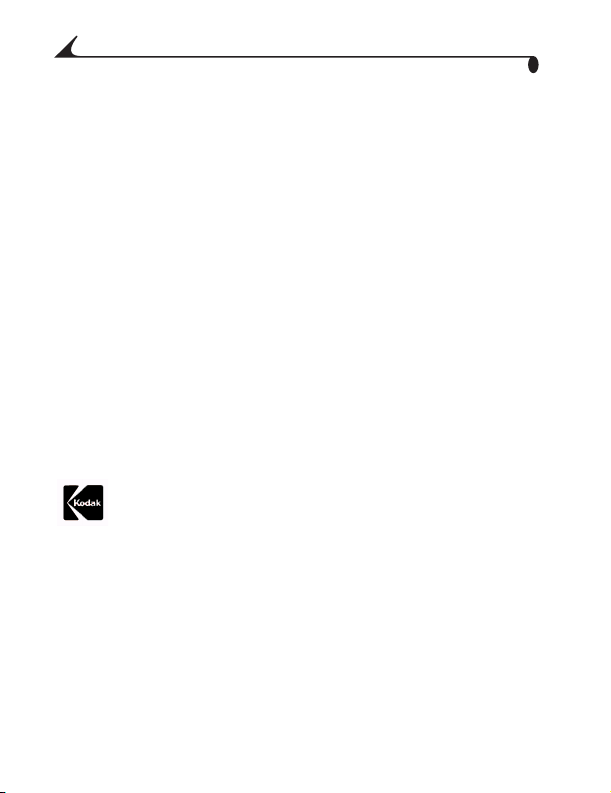
Eastman Kodak Company
343 State Street
Rochester, New York 14650, USA
Kaikki näyttökuvat on simuloitu.
© Eastman Kodak Company 2003
Kodak, EasyShare, Max ja Retinar ovat Eastman Kodak -yrityksen
tavaramerkkejä.
P/N 6B8563_fi
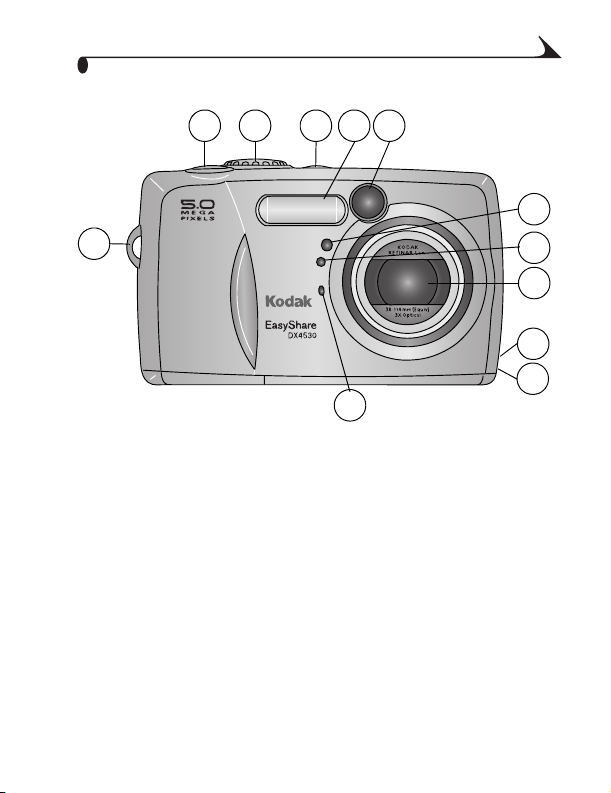
Näkymä edestä
Tuotteen yleiskatsaus
1 2 3 5
12
1 Suljinpainike 7 Valotunnistin
2 Toimintatilan valitsin 8 Linssi
3 Salamapainike 9 Virran sisääntulo (valinnaiselle 3
4 Salamayksikkö 10 Linssinsuojuksen hihnan pidike
5 Etsimen ikkuna 11 Mikrofoni
6 Itselaukaisimen valo 12 Rannehihnan pidike
4
10
11
voltin vaihtovirtasovittimelle)
6
7
8
9
i
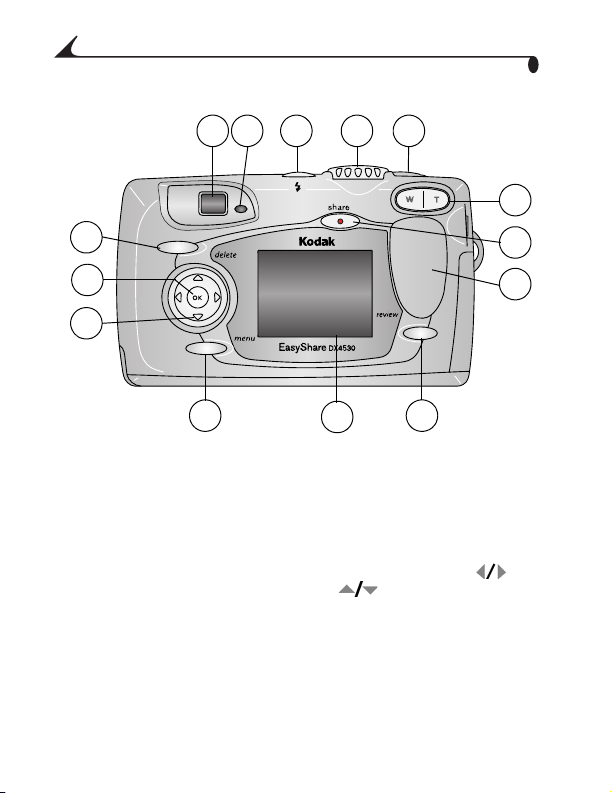
Näkymä takaa
Tuotteen yleiskatsaus
1
14
13
12
11
1 Etsin 8 Kädensija
2 Valmiusvalo 9 Tarkastelupainike
3 Salamapainike 10 Kameran nestekidenäyttö
4 Toimintatilan valitsin 11Valikkopainike
5 Suljinpainike 12 4-suuntainen ohjain
6 Zoomi (Laajakulma ja Telekuva) 13 OK-painike
7 Lähetyspainike 14 Poistopainike
10
4
532
9
6
7
8
ii
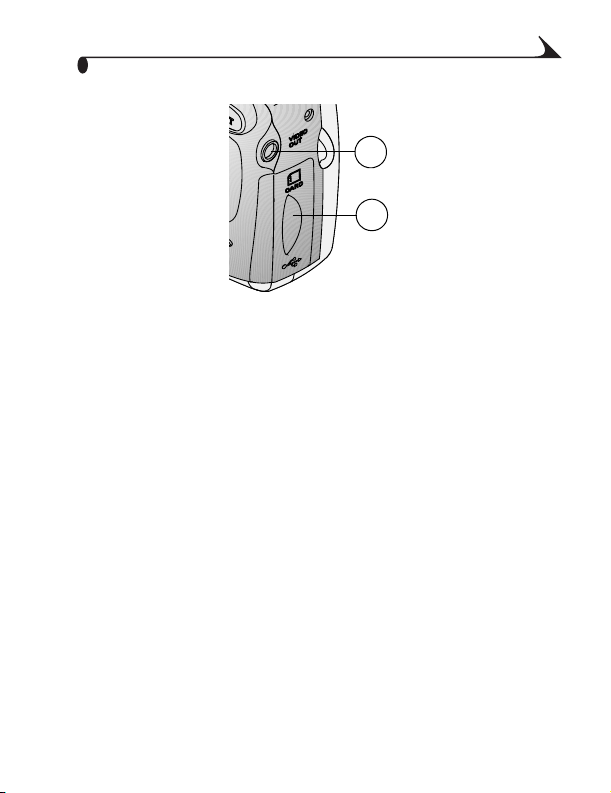
Näkymä sivulta
1 Audion/videon ulostulo
2 Luukku:
SD/MMC-kortin paikka (lisävaruste)
USB-portti (tietokoneliitäntään)
Tuotteen yleiskatsaus
1
2
iii
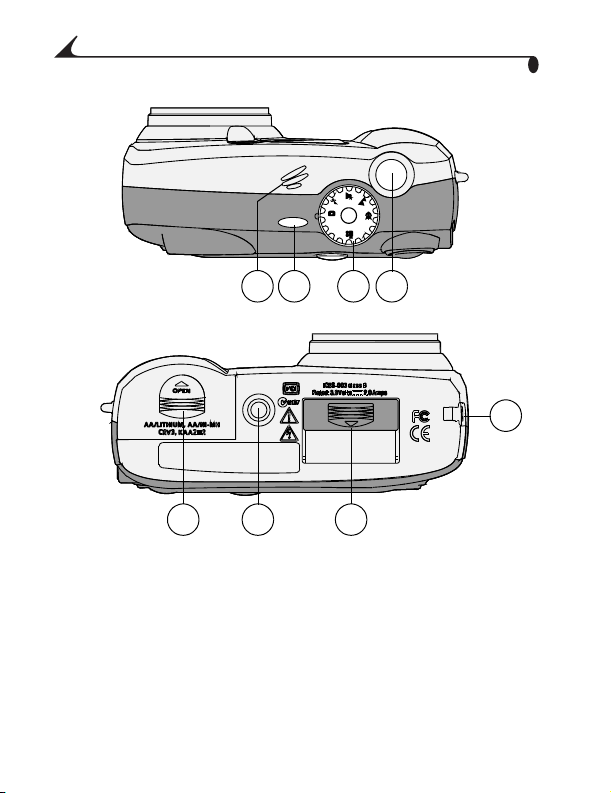
Tuotteen yleiskatsaus
Näkymä päältä ja alta
AUTO
OFF
765
1 Kaiutin 5 Paristokotelon luukku
2 Salamapainike 6 Kolmijalan kiinnityspaikka
3 Toimintatilan valitsin 7 Telakointiaseman liittimen
4 Suljinpainike 8 Linssinsuojuksen hihnan
luukku
pidike
421 3
8
iv
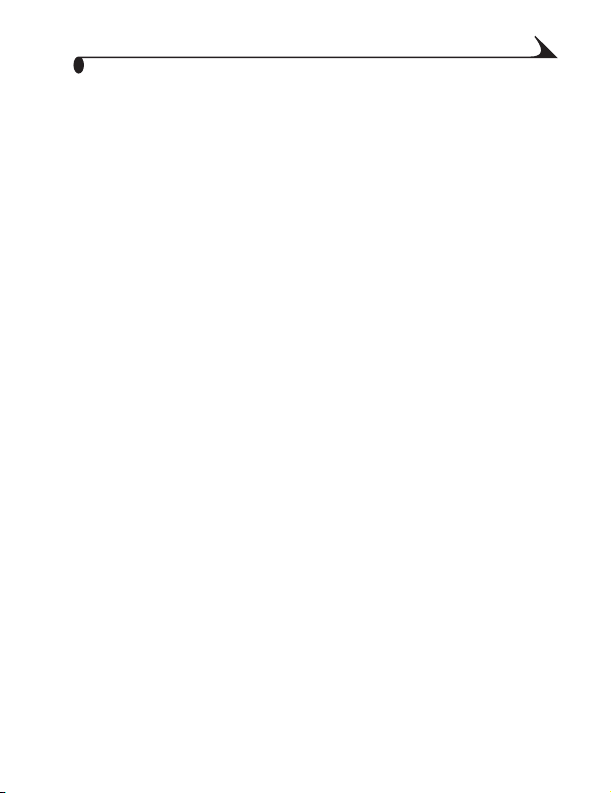
Sisällys
1 Alkuvalmistelut .....................................................................1
Ohjelmiston asentaminen.........................................................1
Käyttöoppaan tekstin tulostaminen
suurempana ..................................................................................1
Kameran käyttömahdollisuudet............................................2
Digitaalisten kuvien ja videoiden
käyttömahdollisuudet ..............................................................2
Pakkauksen sisältö................................................................... 3
Rannehihnan kiinnittäminen................................................... 4
Linssinsuojuksen hihnan kiinnittäminen............................. 5
Valinnaisten linssien lisääminen ........................................... 5
Pariston asettaminen paikalleen .........................................6
Toimintatilan asetukset ..........................................................7
Virran kytkeminen kameraan..................................................8
Päivämäärän ja kellonajan asettaminen...........................10
Kameran tilakuvakkeiden tarkistaminen............................ 11
MMC/SD -kortin asettaminen paikalleen..........................13
Sisäisen muistin tai SD/MMC-kortin
valitseminen...............................................................................14
Tärkeitä tietoja paristoista .................................................16
v
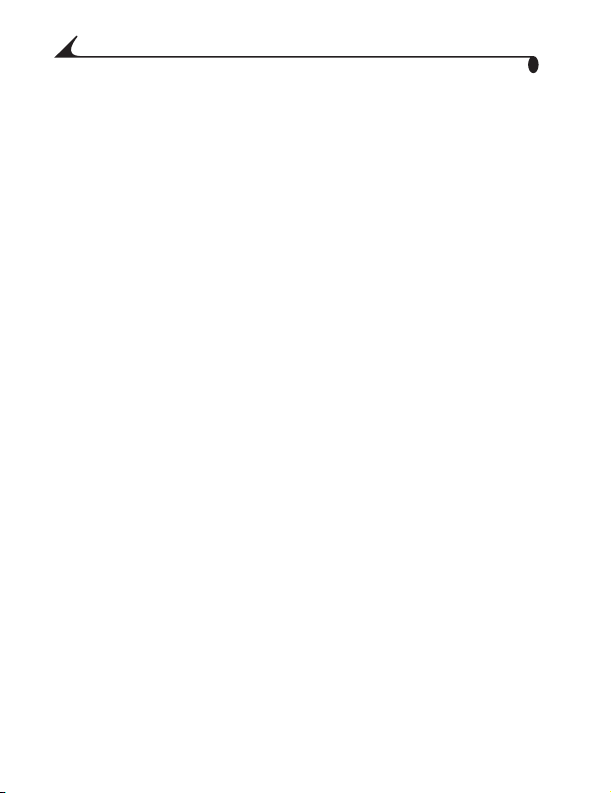
2 Kuvien ottaminen ............................................................. 19
Kuvien ottaminen automaattitilassa................................19
Kuvien ottaminen urheilutilassa.........................................20
Kuvien ottaminen pimeätilassa...........................................21
Kuvien ottaminen maisematilassa....................................22
Kuvien ottaminen lähikuvatilassa......................................23
Kohdenäkymä - kohteen rajaaminen
kameran näytössä..................................................................24
Pikanäyttö - otetun kuvan tarkasteleminen ..................25
Automaattitarkennuksen rajausmerkkien
käyttäminen .............................................................................26
Optisen zoom-toiminnon käyttäminen ............................. 27
Digitaalisen zoom-toiminnon käyttäminen ..................... 27
Salaman käyttäminen...........................................................28
Itselaukaisintoiminto.............................................................30
Valotuksen kompensaation asettaminen........................32
Pitkäaikaisen valotuksen määrittäminen........................33
Kuvan laadun asettaminen..................................................34
Päivämäärän lisääminen kuviin ...........................................35
Suunnan tunnistuksen määrittäminen........................... 36
3 Videoiden kuvaaminen .....................................................37
Videon kuvaaminen..................................................................37
Pikanäyttö - kuvatun videon tarkasteleminen...............38
Optisen zoom-toiminnon käyttäminen .............................38
Itselaukaisintoiminto videota nauhoitettaessa ...........39
vi
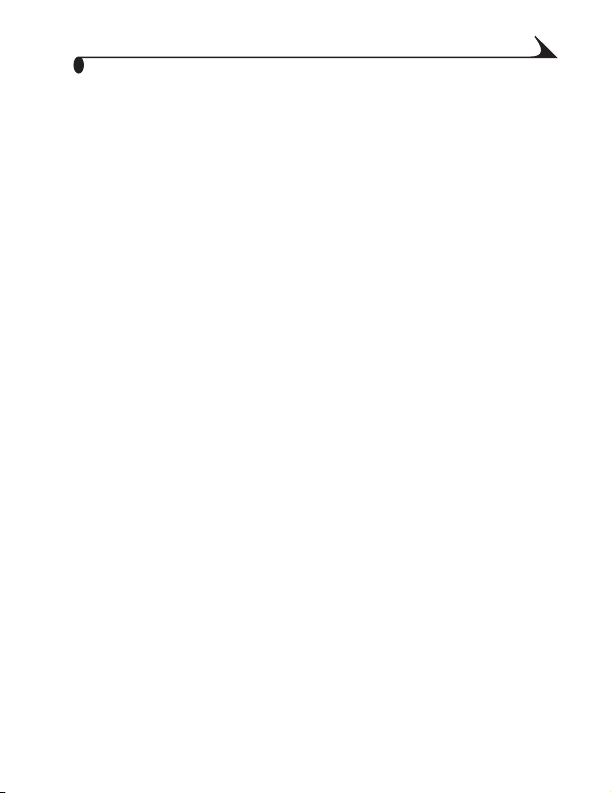
4 Kuvien ja videoiden tarkasteleminen .......................... 41
Kuvien ja videoiden tarkasteleminen...................................41
Videon toistaminen ................................................................ 42
Kuvien tai videoiden poistaminen....................................... 42
Tarkasteluvalikot ....................................................................43
Kuvien suurentaminen........................................................... 43
Kuvien ja videoiden suojaaminen poistamiselta ............ 44
Diaesityksen näyttäminen...................................................45
Kuvien ja videoiden kopioiminen............................................47
Videon päiväyksen näkyminen..............................................48
Kuvan tai videon tietojen katsominen..............................49
5 Kuvien ja videoiden merkitseminen ............................. 51
Kuvien ja videoiden merkitseminen .................................... 52
Kuvien merkitseminen tulostusta varten........................53
Kuvien ja videoiden merkitseminen sähköpostitse
lähettämistä varten.............................................................. 54
Kuvien ja videoiden merkitseminen suosikeiksi............... 55
6 Kameran asetusten mukauttaminen ........................57
Asetustilan ja -valikoiden käyttäminen............................57
Asetusvalikot............................................................................57
Tulosteiden oletusmäärän muuttaminen........................58
Pikanäytön poistaminen käytöstä....................................58
Kohdenäkymän ottaminen käyttöön
valokuvatiloissa.......................................................................59
Suljinäänen poistaminen käytöstä ...................................60
vii
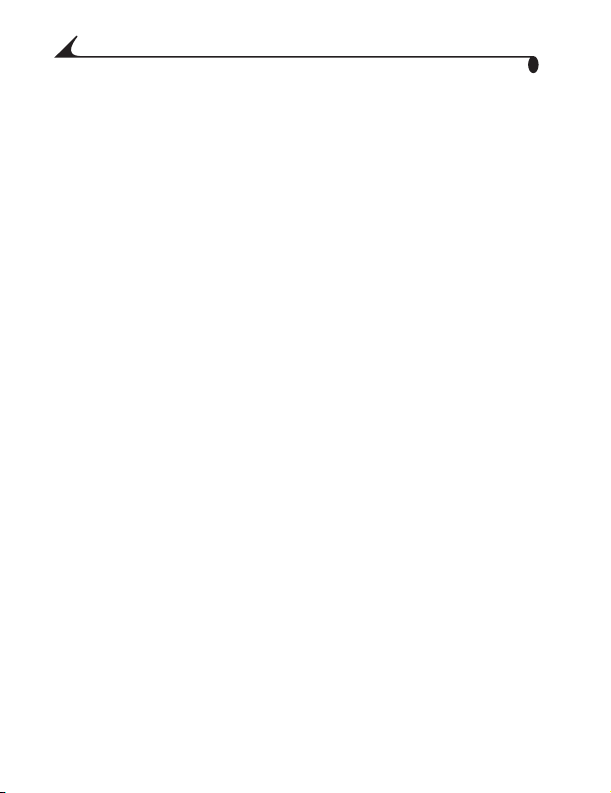
Videon ulostulon asettaminen .............................................61
Kielen valitseminen .................................................................62
Sisäisen muistin tai SD/MMC-kortin
alustaminen............................................................................. 63
Kameran tietojen katsominen.............................................64
7 Ohjelman asentaminen ..................................................65
Windows-järjestelmävaatimukset ....................................65
Mac OS X -järjestelmävaatimukset.................................66
Mac OS 8.6- ja 9.x-järjestelmävaatimukset................ 66
Ohjelman asentaminen..........................................................67
8 Yhteys tietokoneeseen .................................................69
Yhteys tietokoneeseen......................................................... 69
Kuvien tulostaminen tietokoneesta..................................70
Tulostaminen SD/MMC-kortista........................................70
Tulosteiden tilaaminen Internetin kautta .......................70
9 Valinnaisen Camera Dock II -telakointiaseman
käyttäminen .......................................................................71
Telakointiasemapakkauksen sisältö.................................. 72
Kameran välikkeen liittäminen............................................. 72
Telakointiaseman liittäminen ..............................................73
Pariston asentaminen kameraan.......................................75
Kameran liittäminen telakointiasemaan .........................76
Akun lataaminen ......................................................................77
Kuvien ja videoiden siirtäminen...........................................78
viii
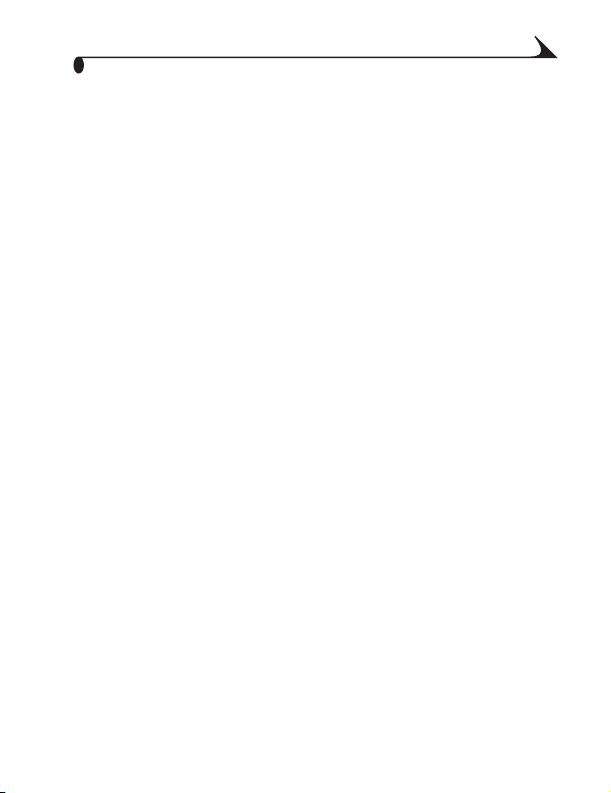
Huomaa kolmijalkaa käytettäessä ................................... 78
Aikaisempi telakointiasemamalli.........................................79
10 Vianmääritys ................................................................... 81
Vianmääritys — kamera .......................................................81
Vianmääritys — Camera Dock II
-telakointiasema.....................................................................96
11 Ohjeiden käyttäminen ...................................................99
WWW-linkkejä............................................................................99
Käyttöoppaaseen liittyviä ohjeita.....................................99
Ohjelman ohje...........................................................................99
Puhelintuki............................................................................... 100
12 Liite .................................................................................. 103
Kameran tekniset tiedot.................................................... 103
Alkuperäiset tehdasasetukset — kamera....................105
Ohjelmistojen päivittäminen..............................................106
Turvallisuus- ja huoltovinkkejä..........................................106
Tallennuskapasiteetit ..........................................................107
Kuvien ja videoiden hakeminen kortista .........................109
Kortin tiedoston nimeämiskäytännöt............................ 109
Virransäästötoiminnot.........................................................110
Valinnainen vaihtovirtasovitin.............................................110
Säännökset............................................................................... 111
ix
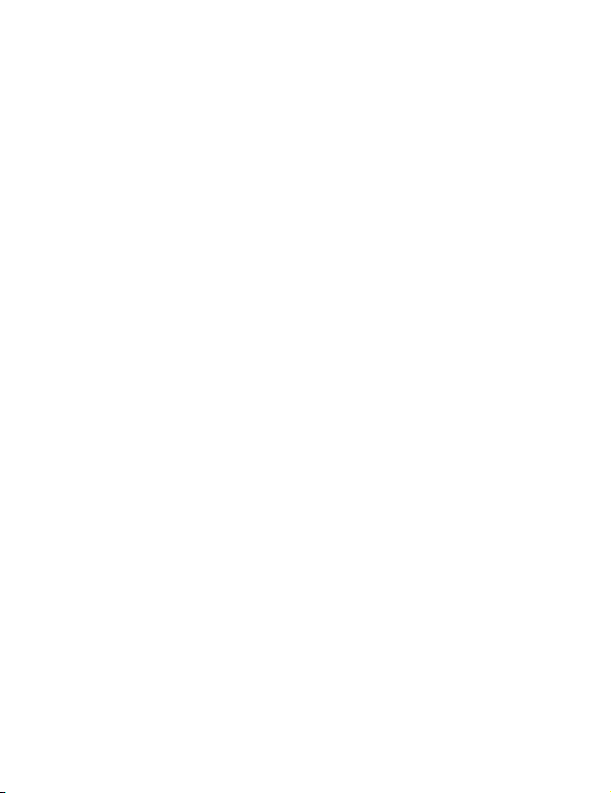
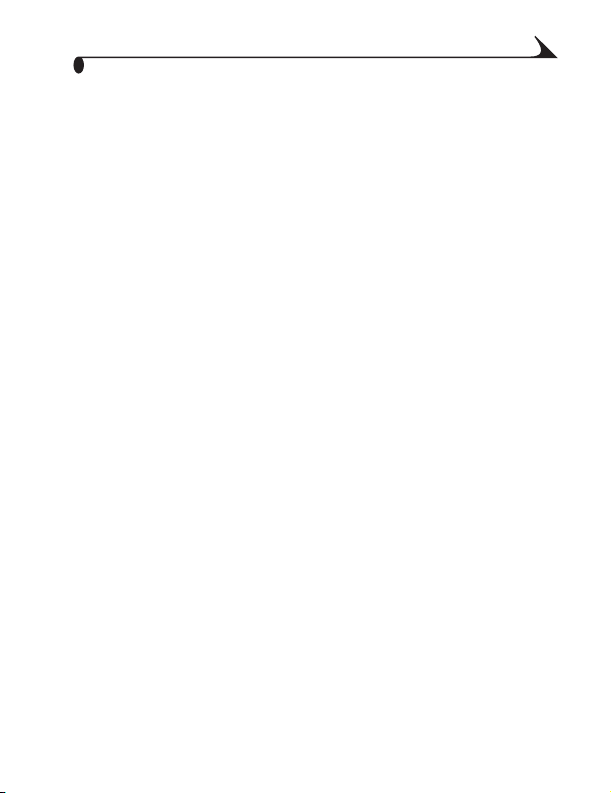
1 Alkuvalmistelut
Ohjelmiston asentaminen
Asenna ohjelmisto Kodak EasyShare -levyltä ennen kameran (tai valinnaisen
telakointiaseman) liittämistä tietokoneeseen. Muuten ohjelmisto voi latautua
väärin.
Lisätietoja on pika-aloitusoppaassa ja kohdassa Ohjelman asentaminen
sivulla 65.
Käyttöoppaan tekstin tulostaminen suurempana
1 Lisätietoja on Web-osoitteessa www.kodak.com/go/dx4530support.
2 Siirry Manuals (Käyttöoppaat) -osaan.
3 Avaa käyttöopas valitsemalla View as PDF (Tarkastele PDF-muodossa).
4 Windows-käyttöjärjestelmässä tai Mac OS 8.6- tai 9.x-käyttöjärjestelmässä:
Valitse File (Tiedosto) -valikosta Print (Tulosta).
Valitse tulostusikkunasta Fit to Page (Sovita sivulle).
Mac OS X -käyttöjärjestelmässä:
Valitse File (Arkisto) -valikosta Page Setup (Arkin määrittely).
Muuta suurennokseksi 200 %.
5 Tulosta tavalliseen tapaan.
1
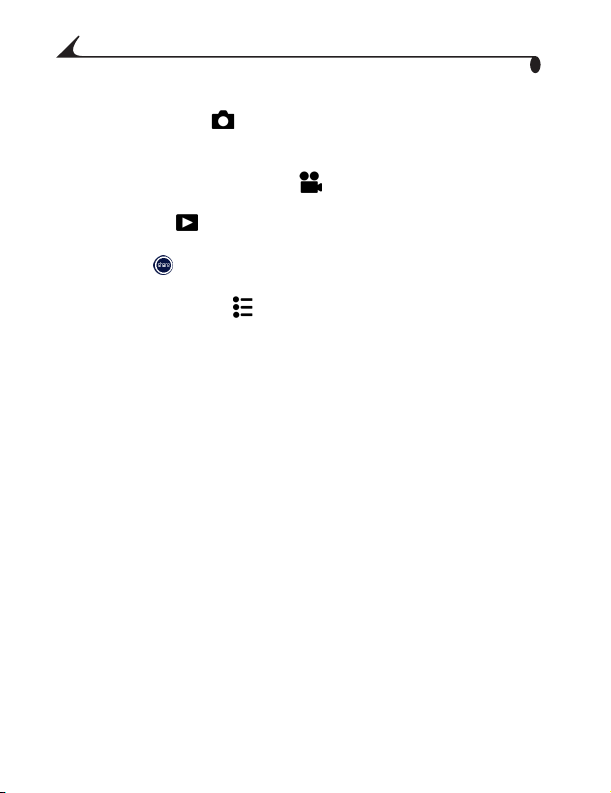
Luku 1
Kameran käyttömahdollisuudet
Valokuvien ottaminen — Automaattitila on vaivattomin kuvaustapa.
Voit laajentaa käyttötapoja käyttämällä urheilu-, pimeä-, maisema- ja
lähikuvatiloja.
Äänellisten videoiden kuvaaminen — Kuvaa videoita QuickTimeelokuvina.
Tarkasteleminen — Katso, suojaa ja poista kuvia ja videoita sekä
merkitse niitä albumeihin.
Lähettäminen — Lähetä kuvia (tulosta, lähetä sähköpostitse, tallenna
suosikkeihin) ja videoita (lähetä sähköpostitse, tallenna suosikkeihin).
Asetusten määrittäminen — Mukauta kameran toiminnot. (Lisätietoja
on kohdassa sivulla 57.)
Digitaalisten kuvien ja videoiden käyttömahdollisuudet
Asenna ensin ohjelma Kodak EasyShare -ohjelman CD-levyltä.
Siirtäminen — Siirrä kuvia ja videoita tietokoneeseen.
Lähettäminen — Tulosta kuvia tai tilaa tulosteita Internetin kautta. Voit myös
lähettää kuvia tai videoita sähköpostitse.
Tul o s taminen — (Lisätietoja on kohdassa sivulla 70.) Tulosta kuvat suoraan
kotitietokoneeseen tai tulostavaan Kodak EasyShare Printer Dock 4000
-telakointiasemaan. Tilaa tulosteet Internetin kautta Ofoto-yhtiöltä
(www.ofoto.com). Voit myös ostaa lisävarusteena saatavan Kodak SD (Secure
Digital)- tai MMC (Multimedia) -kortin ja
tulostaa automaattisesti millä tahansa tulostimella, jossa on SD/MMC-
korttipaikka
tulostaa kuvia SD/MMC-levyltä Kodak Picture Maker -kuvantekijällä
www.kodak.com/go/picturemaker
viedä kortin paikalliseen valokuvausliikkeeseen ja teettää kuvat.
2
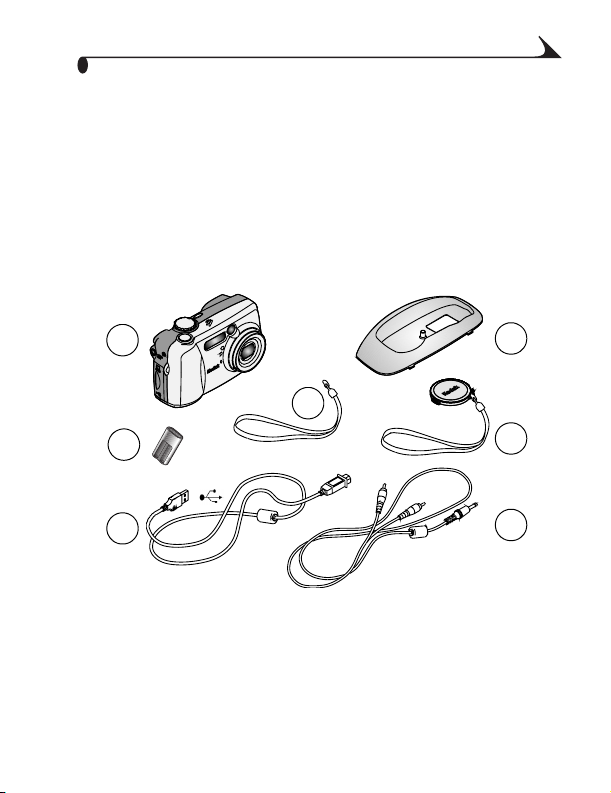
Luku 1
Järjestäminen — Järjestä ja nouda suosikkien avulla kuvia, jotka olet
tallentanut tietokoneeseen.
Muokkaaminen — Lisää kuviin erikoistehosteita, tee oma diaesitys, poista
punaiset silmät, leikkaa tai kierrä kuvia jne.
Saat lisätietoja napsauttamalla Kodak EasyShare -ohjelman Help (Ohje)
-painiketta. Jotkin Macintosh-käyttöjärjestelmän versiot eivät tue kaikkia
Kodak EasyShare -ohjelman ominaisuuksia.
Pakkauksen sisältö
1
4
2
3
1 Kamera 5 Oma telakointiaseman välike (tulostavaan
2 CRV3-paristo tai
vastaava*
EasyShare 4000 -telakointiasemaan tai
EasyShare II -telakointiasemaan)
6 Linssinsuojus ja hihna
5
6
7
3
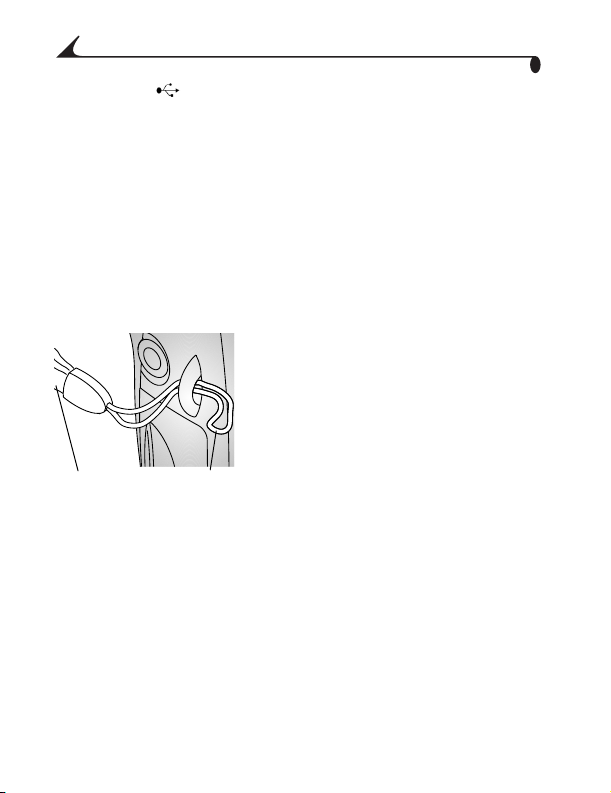
Luku 1
3 USB-kaapeli 7 Audio/videokaapeli
4 Rannehihna
Ei näy kuvassa: käyttöopas, pika-aloitusopas, Kodak EasyShare -ohjelman
CD-levy. (Joissakin maissa käyttöopas on vain CD-levyllä. Sisältöä voidaan
muuttaa ilman erillistä ilmoitusta.)
* Jos kameran mukana on toimitettu Kodak EasyShare II -telakointiasema,
pakkaukseen sisältyy ladattava Kodak EasyShare -Ni-MH -akku ja
verkkomuuntaja. Lisätietoja on kohdassa sivulla 72.
Rannehihnan kiinnittäminen
1 Kiinnitä rannehihna ohjeen mukaan.
2 Pujota pitkä lenkki lyhyen lenkin läpi. Vedä
hihnasta, kunnes se on tiukasti kiinni.
Pitkä
lenkki
4
Lyhyt
lenkki
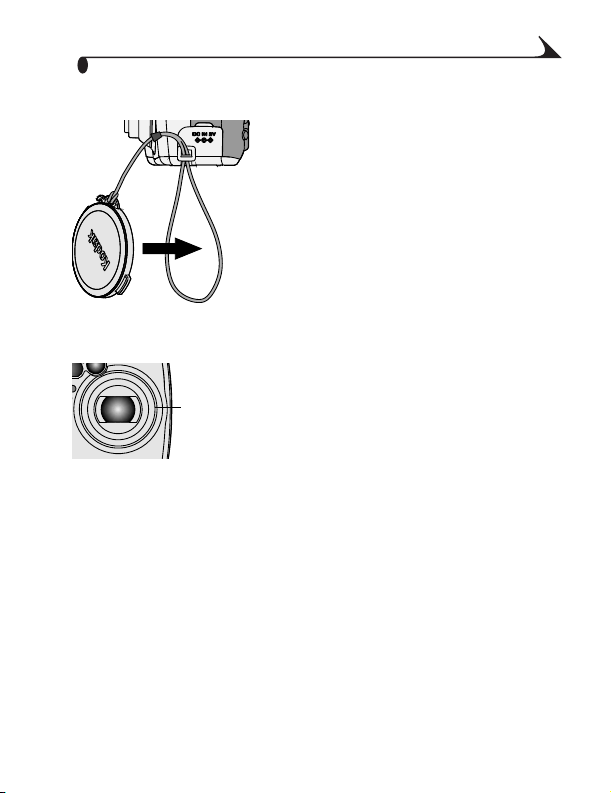
Luku 1
Linssinsuojuksen hihnan kiinnittäminen
1 Pujota linssinsuojuksen hihna hihnan
pidikkeen läpi.
2 Pujota linssinsuojus lenkin läpi. Vedä
hihnasta, kunnes se on tiukasti kiinni.
Suojaa linssi suojuksella, kun kameraa ei
käytetä.
Valinnaisten linssien lisääminen
Linssejä on saatavilla. Lisävarusteita voi
ostaa Kodak-tuotteiden jälleenmyyjiltä.
Linssin
kierteet
Lisätietoja on Web-osoitteessa
www.kodak.com/go/dx4530accessories.
5
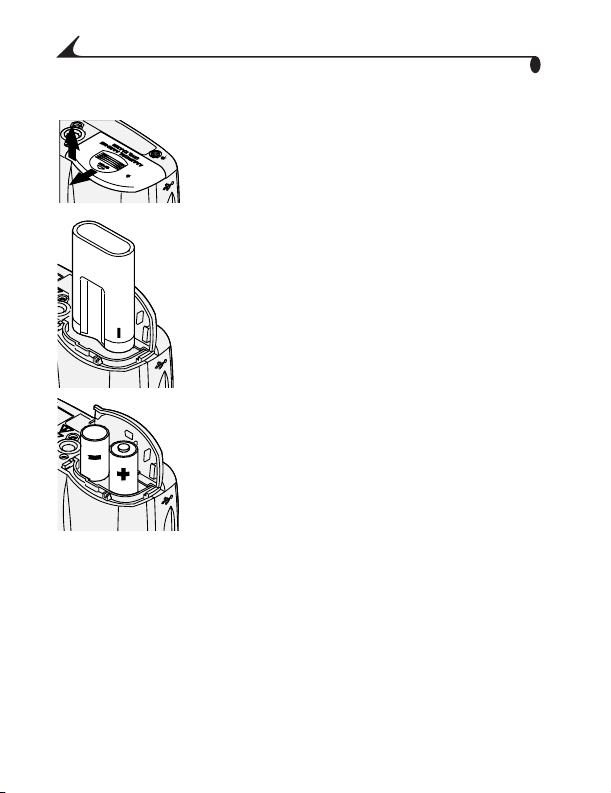
Luku 1
Pariston asettaminen paikalleen
1 Siirrä toimintatilan valitsin Off (Ei käytössä)
-asentoon.
2 Liu'uta kameran pohjassa olevaa
paristokotelon luukkua ja nosta se ylös.
3 Pane CRV3-paristo paikalleen ohjeen
mukaan.
4 Sulje paristokotelon luukku.
Tärkeitä tietoja paristoista
CRV3
AA
Lisätietoja muista kamerassa käytettävistä paristotyypeistä on sivulla 16.
Jos olet hankkinut Kodak EasyShare II -telakointiaseman, lisätietoja ladattavan
Kodak EasyShare -NiMH -akun asettamisesta paikalleen on sivulla 75.
Lisätietoja valinnaisesta Kodakin kolmen voltin digitaalisen kameran
vaihtovirtasovittimesta on kohdassa sivulla 110.
CRV3-paristo ei ole ladattavaa tyyppiä.
Paristojen keston ja kameran luotettavan
toiminnan vuoksi alkaliparistojen käyttö
ei ole suositeltavaa.
HUOMAUTUS: Jos kameran mukana on
toimitettu AA-paristot, pane ne
paikoilleen ohjeen mukaan.
6
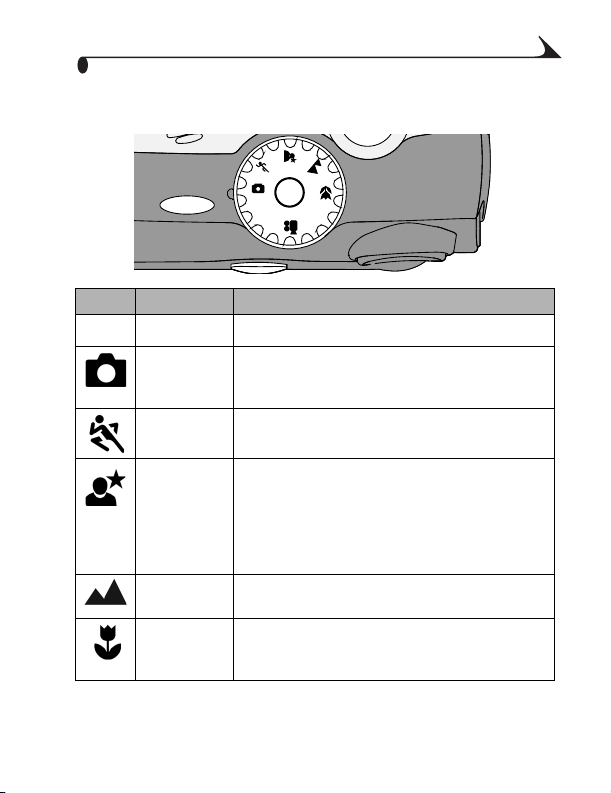
Luku 1
Toimintatilan asetukset
AUTO
OFF
Kuvake Toimintatila Tarkoitus
Ei käytössä Kameran virta katkeaa.
Ei pala
Automaattinen
Urheilu Liikkuville kohteille. Lyhyt valotusaika. Salama
Pimeä Yöllä ja hämärässä kuvaamiseen. Tallentaa lähellä
Maisema Etäällä oleville kohteille. Salama on otettava
Lähikuva Kohteille, jotka ovat 7-70 cm:n päässä linssistä
Yleiseen kuvaamiseen. Kamera määrittää
valotuksen ja tarkennuksen automaattisesti.
Salama välähtää tarvittaessa.
välähtää tarvittaessa.
olevat kohteet sekä taustakohteet. Salama välähtää
tarvittaessa. Pimeässä valotusaikamääritys on 1/301/2 sekuntia. Aseta kamera tasaiselle ja vakaalle
alustalle tai käytä kolmijalkaa, jotta kamera ei
tärise.
erikseen käyttöön.*
laajakulmatilassa tai 28-70 cm:n päässä
telekuvatilassa. Salama ei välähdä.
7
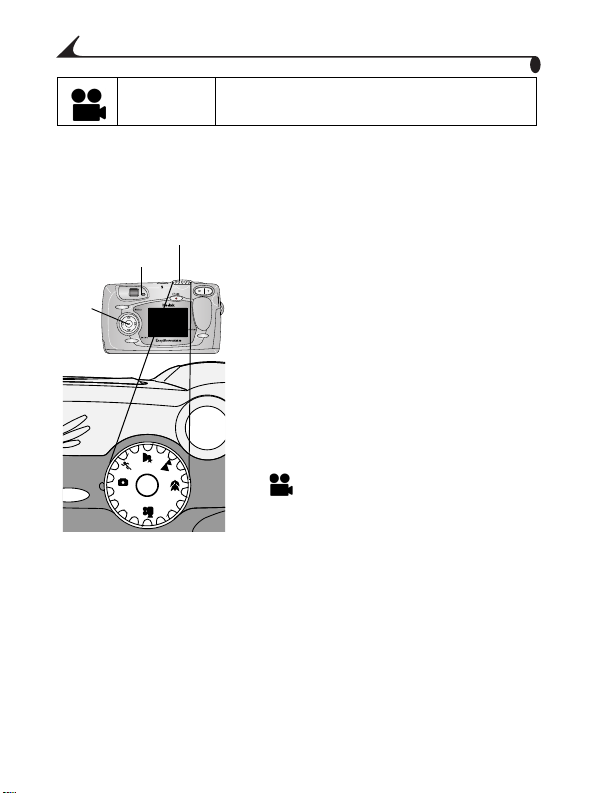
Luku 1
Video Videokuvan ja äänen tallentamiseen. Salama ei
välähdä.
*Lisätietoja salaman ottamisesta käyttöön on sivulla 28.
Virran kytkeminen kameraan
Toimintatilan
Valmiusvalo
OK
AUTO
OFF
valitsin
1 Poista linssinsuojus.
Jos et poista linssinsuojusta, se poistuu
linssin edestä automaattisesti, kun
kameraan kytketään virta.
2 Siirrä toimintatilan valitsin Off (Ei käytössä)
-asennosta johonkin toiseen asentoon.
Valmiusvalo vilkkuu vihreänä, kun
kamera suorittaa automaattista
tarkistusta.
Kun valmiusvalo palaa vihreänä,
kameralla voi ottaa kuvia (tai aloittaa
videoinnin, jos toimitilaksi on valittu
).
Valokuva- ja videotilassa kameran
näytössä näkyy tila-alue.
8

Luku 1
Näytön muuttaminen
Toimi seuraavasti
Ota kohdenäkymä käyttöön.
Kameran näyttöä voi tällöin käyttää
etsimenä.
Muuta kohdenäkymäasetusta siten,
että se on käytössä aina, kun kameraan
kytketään virta.
Ota tila-alue taas käyttöön
määritetyn ajan kuluttua.
Katkaise kamerasta virta.
Paina OK-painiketta. Poista näkymä
käytöstä painamalla OK-painiketta
uudelleen.
Lisätietoja on kohdassa sivulla 59.
Valitse .
1 Siirrä toimintatilan valitsin Off
(Ei käytössä) -asentoon.
Kamera suorittaa
keskeneräiset toiminnot
loppuun.
2 Pane linssinsuojus takaisin
paikalleen.
9
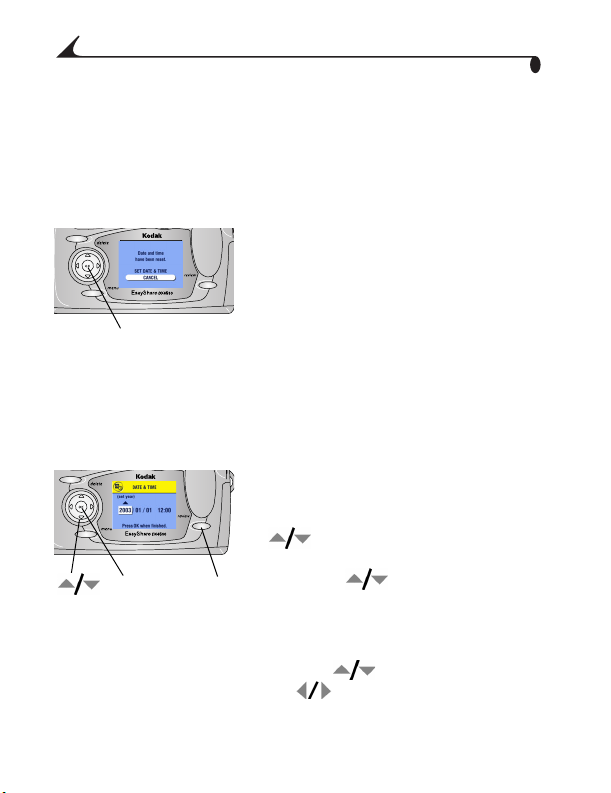
Luku 1
Päivämäärän ja kellonajan asettaminen
Päivämäärän ja kellonajan asettaminen ensimmäistä kertaa
Kameran näyttöön tulee viesti Date and Time have been reset, kun kameraan
kytketään ensimmäisen kerran virta tai kun akku on poistettu kamerasta
pitkäksi aikaa.
1 SET DATE & TIME (MÄÄRITÄ PÄIVÄYS JA
KELLONAIKA) näkyy korostettuna. Paina
OK-painiketta.
(Valitse Cancel [Peruuta], jos haluat asettaa
päiväyksen ja kellonajan myöhemmin.)
OK
Päivämäärän ja kellonajan asettaminen seuraavilla kerroilla
OK
4 Määritä päiväys ja kellonaika painamalla -painiketta. Siirry
seuraavaan asetukseen painamalla -painiketta.
Menu
(Valikko)
Näyttöön tulee Date & Time (Päiväys &
kellonaika) -näkymä.
2 Siirry kohtaan 4, Päivämäärän ja kellonajan
asettaminen seuraavilla kerroilla.
1 Kytke kameraan virta. Paina
valikkopainiketta.
2 Korosta Setup (Asetukset) valitsemalla
. Paina sitten OK-painiketta.
3 Korosta Date & Time (Päiväys ja kellonaika)
valitsemalla . Paina sitten OKpainiketta.
Päivämäärä on muodossa VVVV/KK/PP.
Kellonaika on 24 tunnin muodossa.
10
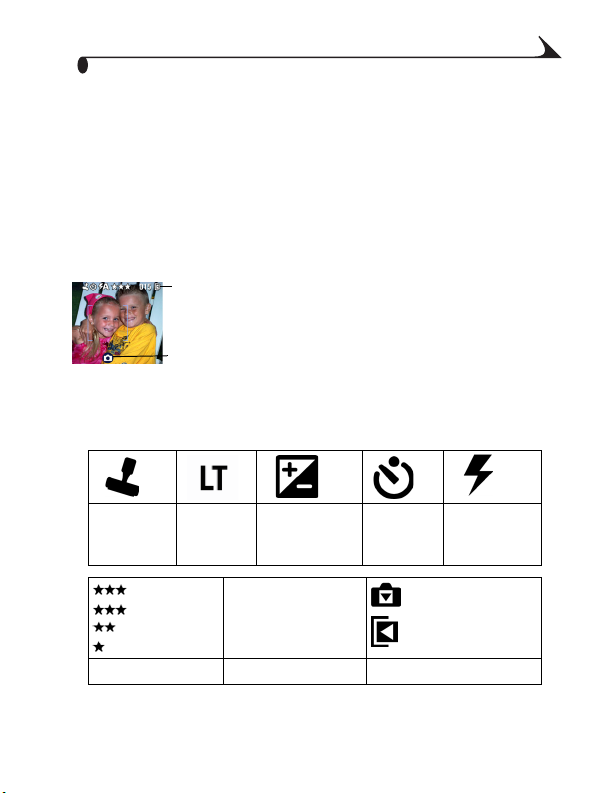
Luku 1
Til
Kun asetukset on määritetty, paina OK-painiketta.
5
6 Poistu valikosta painamalla valikkopainiketta.
Asetus pysyy voimassa, kunnes muutat sitä.
HUOMAUTUS: Joissakin käyttöjärjestelmissä Kodak EasyShare -ohjelma antaa
tietokoneen päivittää kameran kellon automaattisesti, kun
kamera kytketään tietokoneeseen. Lisätietoja on Kodak
EasyShare -ohjelman ohjeessa.
Kameran tilakuvakkeiden tarkistaminen
a-
kuvakkeet
Näyttökuvake
Tilakuvakkeet (kameran näytön yläosa)
Tilakuvakkeet näyttävät käytössä olevat toiminnot ja asetukset:
Tarkista kameran nykyiset asetukset
määrittämällä toimintatila muuksi kuin Off
(Ei käytössä).
Lisätietoja salamakuvakkeista on sivulla 28.
Lisätietoja lähetyskuvakkeista on sivulla 52.
Päiväysleima Pitkäai-
kainen
valotus
Paras
Paras (3:2)
Parempi
Hyvä
Laatu Kuvia jäljellä Nykyinen tallennuspaikka
Valotuksen
kompensaatio
015
Itselaukaisin
Salaman tila
Sisäinen muisti
Muistikortti
11
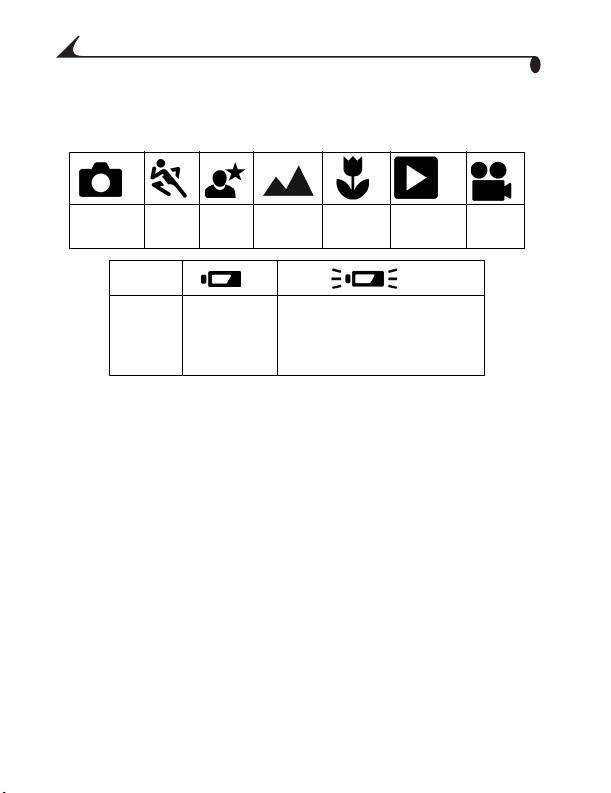
Luku 1
(
Näyttökuvakkeet (kameran näytön alaosa)
Näyttökuvakkeet näyttävät nykyisen tilan sekä akkuun tai paristoon liittyviä
tietoja:
Automaattinen
12
Urheilu Pimeä Maisema Lähikuva Tarkastelu Video
Share
Lähetä Akun tai
paristojen
virta on
vähissä
Akun tai paristojen virta on
lopussa (vilkkuu)
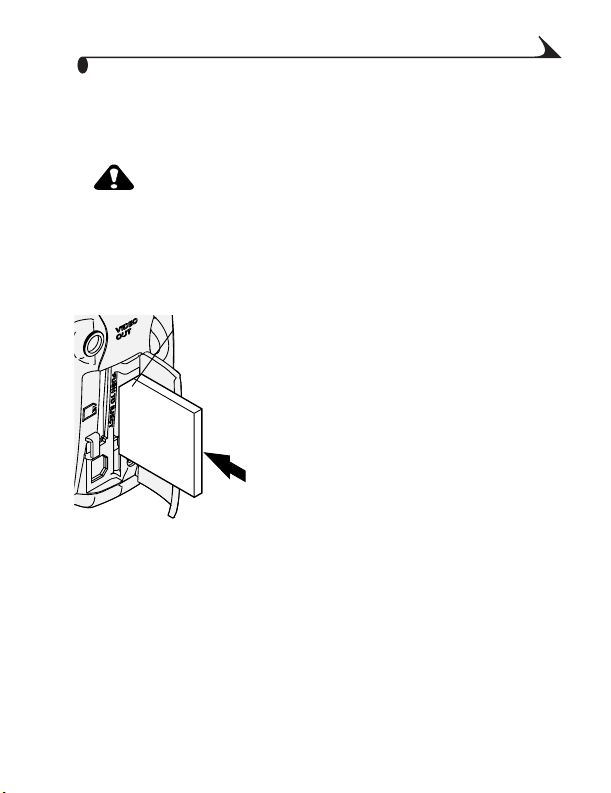
Luku 1
MMC/SD -kortin asettaminen paikalleen
Kamerassa on 32 megatavua sisäistä muistia kuville ja videoille. Valinnaisilla
SD/MMC-korteilla käyttöön saa vaihdettavaa ja uudelleenkäytettävää muistia.
VARO:
Kortti voidaan asettaa kameraan vain oikein päin. Jos se
yritetään asentaa väärin, kamera tai kortti voi
vahingoittua.
Älä aseta tai poista korttia vihreän valmiusvalon
vilkkuessa, sillä kuvat, kortti tai kamera voivat tällöin
vahingoittua.
Kortin
lovettu
reuna
Poista kortti työntämällä sitä ensin sisäänpäin. Kun kortti on osittain ulkona,
voit vetää sen pois.
Lisätietoja tallennuskapasiteeteista on sivulla 107. Lisävarusteita voi ostaa
Kodak-tuotteiden jälleenmyyjiltä. Lisätietoja on Web-osoitteessa
www.kodak.com/go/dx4530accessories.
MMC/SD-kortin asettaminen:
1 Katkaise kamerasta virta.
2 Avaa korttiluukku.
3 Aseta kortti ohjeen mukaan.
4 Työnnä kortti paikalleen niin, että liittimet
ovat kohdallaan.
5 Sulje luukku.
13
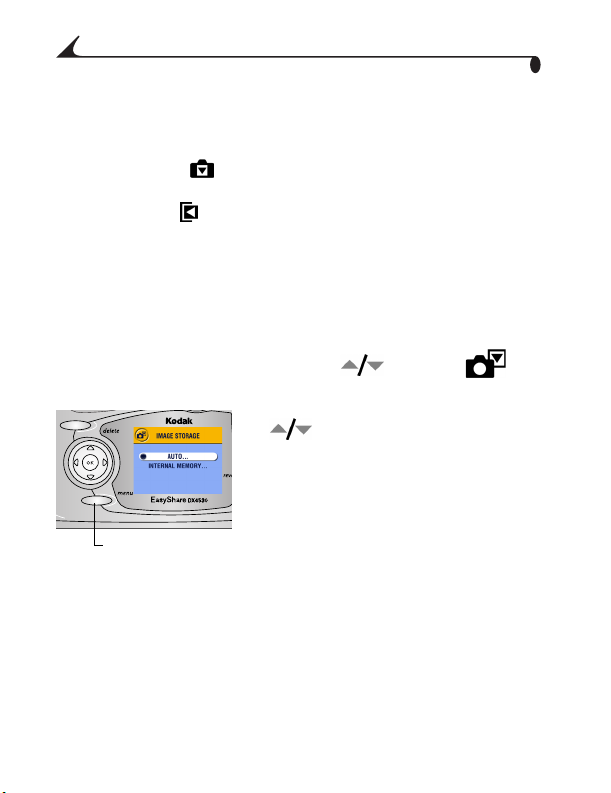
Luku 1
Sisäisen muistin tai SD/MMC-kortin valitseminen
Kuvia ja videoita voidaan tallentaa kahteen paikkaan:
Sisäiseen muistiin — Voit tallentaa kuvia ja videoita sisäiseen
muistiin.
SD/MMC-korttiin — Voit tallentaa halutun määrän kuvia ja videoita
kortin koon mukaan. Lisävarusteita voi ostaa Kodak-tuotteiden jälleenmyyjiltä.
Lisätietoja on Web-osoitteessa www.kodak.com/go/dx4530accessories.
Lisätietoja tallennuskapasiteeteista on sivulla 107.
Tallennuspaikka-asetuksen määrittäminen
1 Kytke kameraan virta.
2 Paina valikkopainiketta.
3 Korosta Image Storage (Kuvien tallennus) valitsemalla .
Paina sitten OK-painiketta.
4 Korosta haluamasi asetus valitsemalla
Menu (Valikko)
5 Korosta Continue (Jatka) ja paina OK-painiketta uudelleen.
Asetukset pysyvät voimassa, kunnes muutat niitä. Asetukset koskevat
kaikkia kameran toimintoja.
6 Poistu valikosta painamalla valikkopainiketta.
. Paina sitten OK-painiketta:
Auto (oletus) — Kamera käyttää korttia,
jos sellainen on asennettu kameraan.
Muussa tapauksessa kamera käyttää sisäistä
muistia.
Sisäinen muisti — Kamera käyttää aina
sisäistä muistia, myös silloin, kun kameraan
on asetettu kortti.
14
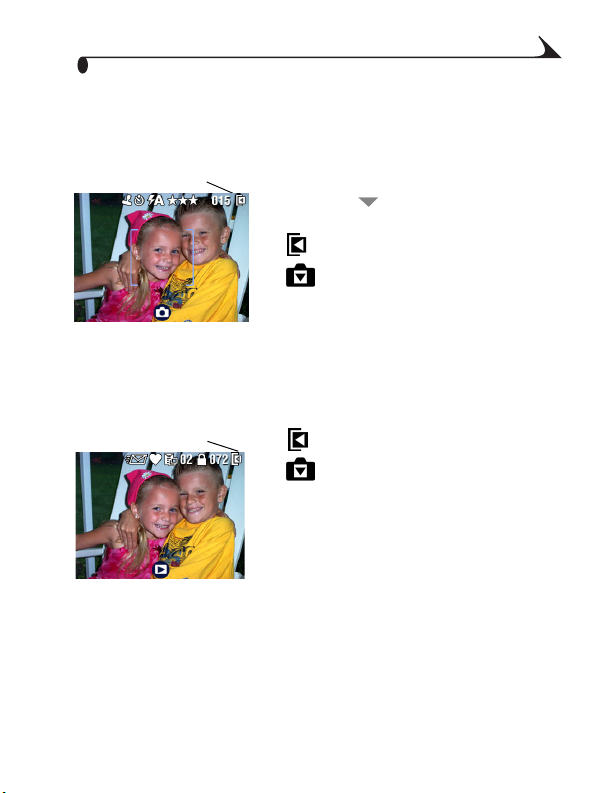
Luku 1
Tallennusasetusten tarkistaminen
Valokuva- ja videotiloissa tila-alueella on tallennuspaikan kuvake, josta
näkyy, minne kamera tallentaa kuvat. Voit tarkastaa sijainnin joko
Kuvan tai
videon sijainti
kääntämällä toimintatilan valitsimen Off-
asennosta johonkin toiseen asentoon tai
painamalla -painiketta jossakin
kuvaustilassa.
– Muistikortti
– Sisäinen muisti
Kuvan tai videon tallennuspaikan tarkistaminen
Tarkastelutilassa kuvaan liittyy tallennuspaikan kuvake, josta näkyy kuvan tai
videon tallennuspaikka sekä kameran asetus.
Kuvan tai
videon sijainti
Paina tarkastelupainiketta.
– Kuva tai video on tallennettu korttiin.
– Kuva tai video on tallennettu
sisäiseen muistiin.
15
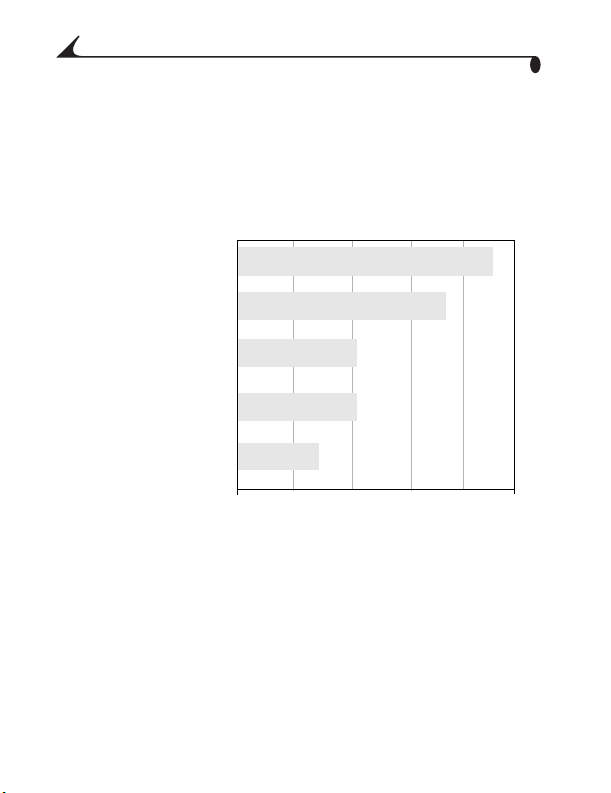
Luku 1
-
*
Tärkeitä tietoja paristoista
Parhaan suorituskyvyn saat valitsemalla tarpeisiisi sopivat vaihtoparistot.
Kodak-vaihtopariston tyyppi ja paristojen käyttöikä
Kamerassa voi käyttää seuraavia paristotyyppejä. Paristojen todellinen
käyttöikä vaihtelee käytön mukaan.
CRV3-litiumparisto
(toimitetaan kameran
mukana)
AA (2) -litiumparistot
ladattava NiMH-
akku* (latausta kohden)
ladattavat AA (2) NiMH
paristot (latausta kohden)
Kodak Max -digitaali
kameran paristot, AA (2)
0500
Toimitetaan Kodak EasyShare telakointiaseman II
ja tulostavan telakointiaseman 4000 mukana
Emme suosittele tai tue alkaliparistojen käyttämistä. Varmista
paristojen kesto ja kameran luotettava toiminta käyttämällä edellä lueteltuja
165 - 205
165 - 205
100 - 140
Paristojen käyttöikä (ku
265 - 365
vien arvioitu määrä)
vaihtoparistoja.
Lisätietoja paristoista on Web-osoitteessa www.kodak.com/global/en/service/
batteries/batteryUsage.jhtml.
16
365 - 455

Luku 1
Paristojen käyttöiän pidentäminen
Seuraavat toiminnot kuluttavat paristoja nopeasti:
– kuvien tarkasteleminen kameran näytössä (lisätietoja on kohdassa
sivulla 41)
– kohdenäkymän käyttäminen (lisätietoja on kohdassa sivulla 24)
– pikanäytön käyttäminen (lisätietoja on sivulla 25 ja sivulla 38).
– salaman käyttäminen.
Voit ostaa valinnaisen Kodakin kolmen voltin vaihtovirtasovittimen
kameran virranlähteeksi. (Lisätietoja on kohdassa sivulla 110.)
Voit ostaa valinnaisen Kodak EasyShare II -telakointiaseman. (Lisätietoja
on kohdassa sivulla 71.) Camera Dock II -telakointiasema toimii kameran
virranlähteenä ja siirtää kuvia. Sillä voi myös ladata telakointiaseman
mukana toimitettavan ladattavan Kodak EasyShare -NiMH-akun.
Voit ostaa valinnaisen tulostavan Kodak EasyShare 4000 -telakointiaseman.
(Lisätietoja on kohdassa sivulla 71.) Printer Dock 4000 -telakointiasema
toimii kameran virranlähteenä, tulostaa 4 x 6 -tulosteita tietokoneen avulla
tai ilman sitä sekä siirtää kuvia. Telakointiasemassa voi myös ladata
aseman mukana toimitettavan ladattavan Kodak EasyShare -NiMH-akun.
Paristojen tai akun kosketuspinnoissa oleva lika voi lyhentää niiden
käyttöikää. Pyyhi kosketuspinnat puhtaalla, kuivalla pyyhkeellä, ennen kuin
asetat akun tai pariston kameraan.
Paristojen suorituskyky heikkenee alle 5 °C:n lämpötilassa. Pidä mukana
varaparistoja, kun käytät kameraa kylmissä olosuhteissa. Pidä varaparistot
lämpiminä. Älä hävitä akkua tai paristoa, joka ei tunnu toimivan, kun sitä
on käytetty kylmissä olosuhteissa. Akku tai paristo voi olla edelleen
käyttökelpoinen, kun se lämpenee normaalilämpötilaan.
Paristojen turvallisuus ja käsitteleminen
Älä anna paristojen koskettaa metalliesineitä, kuten kolikoita. Paristoihin
voi tulla oikosulku, ne voivat tyhjentyä, kuumeta tai vuotaa.
Lisätietoja ladattavien paristojen hävittämisestä on Rechargeable Battery
Recycling Corporation -yhtiön WWW-sivustossa osoitteessa www.rbrc.com.
17
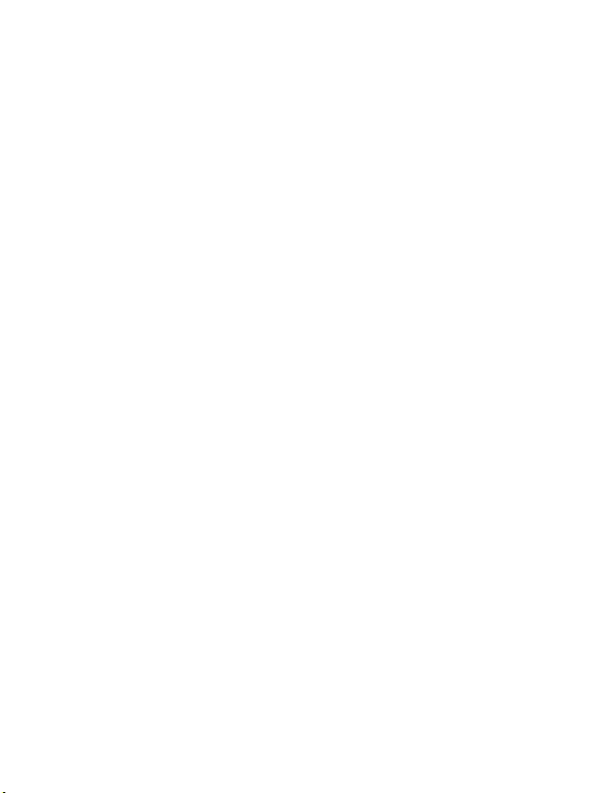

2 Kuvien ottaminen
Kamera on valmis kuvaamiseen heti, kun siihen on kytketty virta – myös
tarkastelu-, lähetys- ja asetustilassa. (Videotilassa kamera tallentaa
videokuvaa.) Varmista ennen kuvan ottamista, että kuvan tallennuspaikka on
oikea. (Lisätietoja on kohdassa sivulla 14.)
Kuvien ottaminen automaattitilassa
Käytä automaattitilaa yleisessä kuvaamisessa. Valotus, tarkennus ja salama ovat
automaattiset.
1 Käännä toimintatilan valitsin asentoon
.
Kameran näytössä on toimintatilan
kuvaus. Voit keskeyttää valitsemalla .
2 Rajaa kohde etsimessä tai kameran
näytössä. (Ota kameran näyttö käyttöön tai
Valmiusvalo
4 Kun valmiusvalo palaa vihreänä, ota kuva painamalla suljinpainike
kokonaan alas.
poista se käytöstä painamalla OKpainiketta.)
3 Määritä valotus ja tarkennus painamalla
suljinpainike puolittain alas. (Muutoin
kuva voi olla liian tumma, vaalea tai
epäselvä.)
19

Luku 2
Valmiusvalo vilkkuu vihreänä, kun kuva tallennetaan. Valmiusvalo
vilkkuu oranssina, kun salama latautuu (tai jos ilmenee
automaattivalotus- tai automaattitarkennusvirhe).
Oletussalama-asetus Automaattinen tai punasilmäisyyttä
Käytettävissä olevat
salama-asetukset:
Kamera palaa
oletusasetuksiin:
vähentävä
Automaattinen, Ei salamaa, Täytesalama,
Punasilmäisyyttä vähentävä salama
Kun vaihdat toimintatilaa tai katkaiset
kamerasta virran.
Kuvien ottaminen urheilutilassa
Käytä tätä tilaa liikkuvaan kohteeseen. Urheilutilassa valotusaika-asetus on
1/30-1/1700 sekuntia.
1 Käännä toimintatilan valitsin asentoon .
Toimintatilan kuvaus näkyy kameran
näytössä muutaman sekunnin ajan. Voit
keskeyttää valitsemalla
2 Määritä valotus ja tarkennus painamalla
suljinpainike puolittain alas.
3 Kun valmiusvalo palaa vihreänä, ota kuva
Valmiusvalo
painamalla suljinpainike kokonaan alas.
Valmiusvalo vilkkuu vihreänä, kun kuva
tallennetaan.
Oletussalama-asetus: Automaattinen
Käytettävissä olevat
salama-asetukset:
20
Automaattinen, Ei salamaa, Täytesalama,
Punasilmäisyyttä vähentävä salama

Luku 2
Kamera palaa
oletusasetuksiin:
Kun vaihdat toimintatilaa tai katkaiset
kamerasta virran.
Kuvien ottaminen pimeätilassa
Käytä tätä tilaa yöllä ja hämärässä kuvaamisessa. Salama valaisee lähellä olevat
kohteet. Pidempi valotus tallentaa enemmän yksityiskohtia taustan kohteista.
Valotusaika on 1/30-1/2 sekuntia valo-olosuhteiden mukaan.
1 Aseta kamera tasaiselle ja vakaalle alustalle
tai käytä kolmijalkaa. Näin vältät kuvien
epäselvyyden.
2 Käännä toimintatilan valitsin asentoon
.
Toimintatilan kuvaus näkyy kameran
näytössä muutaman sekunnin ajan. Voit
keskeyttää valitsemalla .
3 Määritä valotus ja tarkennus painamalla
Valmiusvalo
Oletussalama-asetus: Automaattinen
Käytettävissä olevat
salama-asetukset:
Kamera palaa
oletusasetuksiin:
suljinpainike puolittain alas.
4 Kun valmiusvalo palaa vihreänä, ota kuva
painamalla suljinpainike kokonaan alas.
Valmiusvalo vilkkuu vihreänä, kun kuva
tallennetaan.
Automaattinen, Ei salamaa, Täytesalama,
Punasilmäisyyttä vähentävä salama
Kun vaihdat toimintatilaa tai katkaiset
kamerasta virran.
21

Luku 2
Kuvien ottaminen maisematilassa
Käytä tätä tilaa kaukana (yli 17,5 m) olevien kohteiden, kuten maisemien,
kuvaamiseen. Valotusaika on 1/8-1/1700 sekuntia.
1 Käännä toimintatilan valitsin asentoon
.
Toimintatilan kuvaus näkyy kameran
näytössä muutaman sekunnin ajan. Voit
keskeyttää valitsemalla .
2 Määritä valotus painamalla suljinpainike
Valmiusvalo
Oletussalama-asetus: Ei käytössä
Käytettävissä olevat
salama-asetukset:
Kamera palaa
oletusasetuksiin:
puolittain alas.
3 Kun valmiusvalo palaa vihreänä, ota kuva
painamalla suljinpainike kokonaan alas.
Valmiusvalo vilkkuu vihreänä, kun kuva
tallennetaan.
Automaattinen, Ei salamaa, Täytesalama,
Punasilmäisyyttä vähentävä salama
Kun vaihdat toimintatilaa tai katkaiset
kamerasta virran.
22

Luku 2
Kuvien ottaminen lähikuvatilassa
Käytä tätä tilaa, kun otat kuvia lähellä linssiä olevista kohteista:
Laajakulma: 7-70 cm
Telekuva: 28-70 cm
Valotusaika on 1/8-1/1700 sekuntia.
1 Käännä toimintatilan valitsin asentoon
.
Toimintatilan kuvaus näkyy kameran
näytössä muutaman sekunnin ajan. Voit
keskeyttää valitsemalla .
Valmiusvalo
Oletussalama-asetus: Ei käytössä
Käytettävissä olevat
salama-asetukset:
Kamera palaa
oletusasetuksiin:
2 Määritä valotus ja tarkennus painamalla
suljinpainike puolittain alas.
3 Kun valmiusvalo palaa vihreänä, ota kuva
painamalla suljinpainike kokonaan alas.
Valmiusvalo vilkkuu vihreänä, kun kuva
tallennetaan.
Automaattinen, Ei salamaa, Täytesalama,
Punasilmäisyyttä vähentävä salama
Kun vaihdat toimintatilaa tai katkaiset
kamerasta virran.
23

Luku 2
Kohdenäkymä - kohteen rajaaminen kameran näytössä
Kun otat kohdenäkymän käyttöön, kameran näytössä näkyy kuvattavaksi valittu
kohde. Rajaa kohde kameran näytössä.
Toimintatilan valitsin
OK
Voit muuttaa kohdenäkymäasetusta niin, että näkymä on käytössä aina, kun
kameraan on kytketty virta. Lisätietoja on kohdassa sivulla 59.
1 Käännä toimintatilan valitsin johonkin
valokuvatilaan.
Toimintatilan kuvaus näkyy kameran
näytössä muutaman sekunnin ajan. Voit
keskeyttää valitsemalla .
2 Ota kohdenäkymä käyttöön painamalla OK-
painiketta.
3 Rajaa kohde kameran näytössä.
4 Määritä valotus ja tarkennus painamalla
suljinpainike puolittain alas. Ota sitten
kuva painamalla painike kokonaan alas.
5 Poista kohdenäkymä käytöstä painamalla
OK-painiketta.
HUOMAUTUS: Kohdenäkymätoiminto kuluttaa
paristoja huomattavasti. Voit
säästää paristoja poistamalla
kohdenäkymätoiminnon käytöstä
ja rajaamalla kohteen etsimellä.
24

Luku 2
Etsimen käyttäminen
Parallaksi-
merkit
Automaattinen
tarkennusalue
Kun käytät etsintä lähellä olevien
(lähempänä kuin metri) kohteiden
kuvaamiseen, pidä kohde
parallaksimerkkien alla. Tarkemman
rajaustuloksen saat käyttämällä
kohdenäkymää. (Kohdenäkymässä näkyy
kuvattavaksi valittu kohde.)
Pikanäyttö - otetun kuvan tarkasteleminen
Kun kuva on otettu, se näkyy kameran pikanäytössä noin viiden sekunnin ajan.
Kun kuva näkyy näytössä, voit suorittaa seuraavat toiminnot:
Delete (Poista)
Share (Lähetä)
Tarkastella kuvaa: Jos et tee mitään, kuva
tallentuu.
Lähettää kuvan: Merkitse kuva
tulostettavaksi, lähetettäväksi sähköpostitse
tai suosikiksi painamalla lähetyspainiketta.
(Lisätietoja on kohdassa Kuvien ja
videoiden merkitseminen sivulla 51.)
Poistaa kuvan: Paina poistopainiketta,
kun kuva ja ovat näytössä.
Voit säästää paristoja poistamalla pikanäyttötoiminnon käytöstä. (Lisätietoja on
kohdassa sivulla 58.)
25

Luku 2
Automaattitarkennuksen rajausmerkkien käyttäminen
Parhaan mahdollisen kuvan saamiseksi kamera tarkentuu etualalla oleviin
kohteisiin (myös silloin, kun kohteet eivät ole keskellä näkymää).
HUOMAUTUS: Automaattitarkennuksen rajausmerkit näkyvät vain, kun
1 Paina valokuvatilassa (lukuun ottamatta maisematilaa) OK-painiketta.
Kameran näyttö otetaan käyttöön.
2 Määritä valotus ja tarkennus painamalla suljinpainike puolittain alas.
3 Automaattitarkennuksen rajausmerkit näyttävät päätarkennusalueen tai -
alueet. Jos kamera ei tarkenna haluttuun kohteeseen, vapauta painike ja
rajaa kuva uudelleen. Toista sitten vaihe 2.
kameran näyttö on käytössä. Rajausmerkit eivät näy
maisematilassa.
Kun suljinpainike on painettu puolittain
alas
Tarkennus keskelle
Laaja tarkennus keskelle
Tarkennus sivulle
Tarkennus keskelle ja
sivulle
Tarkennus vasemmalle ja
oikealle
4 Ota kuva painamalla suljinpainike kokonaan alas.
26

Luku 2
Optisen zoom-toiminnon käyttäminen
Optista zoom-toimintoa käyttämällä pääset jopa kolme kertaa lähemmäksi
kohdetta. Kun kytket kameraan virran, linssi siirtyy laajakulma-asentoon.
Optinen zoomi on tehokas, kun linssi ei ole lähempänä kohdetta kuin 0,6 m.
Kun käytät optista zoomia lähikuvatilassa, etäisyyden kohteeseen tulee olla
vähintään 28 cm.
Laajakulma
Telekuva
1 Rajaa kohde etsimessä tai kameran
näytössä.
2 Voit lähentää kuvaa painamalla telekuva-
painiketta (T). Voit loitontaa kuvaa
painamalla laajakulmapainiketta (W).
Linssi siirtyy ulos- ja sisäänpäin
valinnan mukaan. Zoomattu kuva näkyy
etsimessä tai kameran näytössä.
3 Määritä valotus ja tarkennus painamalla suljinpainike puolittain alas.
Ota sitten kuva painamalla painike kokonaan alas.
HUOMAUTUS: Linssi vetäytyy kameran sisään, kun virta katkaistaan.
Digitaalisen zoom-toiminnon käyttäminen
Digitaalisella zoom-toiminnolla saat 3,3-kertaisen suurennuksen optisen
zoomin lisäksi.
TÄRKEÄÄ: Tulostetun kuvan laatu saattaa heiketä, kun käytät
1 Ota kohdenäkymä käyttöön painamalla OK-painiketta.
2 Paina telekuvapainiketta (T) optisen zoomin ääriasentoon saakka. Vapauta
3 Määritä valotus ja tarkennus painamalla suljinpainike puolittain alas.
digitaalista zoom-toimintoa.
painike ja paina sitä uudelleen.
Kameran näytössä näkyy zoomattu kuva ja suurennustaso.
Ota sitten kuva painamalla painike kokonaan alas.
27

Luku 2
Salaman käyttäminen
Käytä salamaa, kun otat kuvia yöllä, sisätiloissa tai ulkona varjossa. Salamaasetuksia voi muuttaa kaikissa valokuvatiloissa. Oletussalama-asetus palautuu,
kun vaihdat tilan tai kun katkaiset kamerasta virran.
Salaman käyttöalue
Laajakulma: 0,6-3,4 m
Telekuva: 0,6-2,0 m
Salaman ottaminen käyttöön
Salamaasetus
1 Selaa salama-asetuksia painamalla -
painiketta useita kertoja.
2 Paina OK-painiketta.
Kameran näytön tilarivillä (sivulla 11)
näkyy salamakuvake, kun salama on
käytössä.
Automaattinen salama —
Salama välähtää, kun valoa ei ole
riittävästi.
Ei käytössä — Salama ei
välähdä koskaan.
Täytesalama — Salama
välähtää valaistusolosuhteista
riippumatta aina, kun otat kuvan.
Punasilmäisyyttä vähentävä
salama — Salama välähtää
yhden kerran, jotta kohteen
silmät tottuvat salamaan, ja
toisen kerran, kun kuva otetaan.
(Jos valaistusolosuhteet ovat
sellaiset, että on käytettävä
28

Luku 2
salamaa, mutta ei punasilmäisyyden
vähentämistä, salama voi välähtää vain
kerran.)
Toimintatilojen salama-asetukset
Kuvake Toimintatila Oletus-
Automaattinen
Urheilu Auto-
Pimeä Auto-
Maisema Ei käytössä
Lähikuva Ei käytössä
Pitkäaikainen
valotus
Video Ei käytössä Ei mitään Salamaa ei voi ottaa
salamaasetus
Automaattinen tai
punasilmäisyyttä
vähentävä
maattinen
maattinen
Ei käytössä
Käytettävissä
olevat salamaasetukset
Automaattinen,
Ei salamaa,
Täytesalama,
Punasilmäisyyttä
vähentävä
salama
Kamera palaa
oletussalamaasetukseen
Kun vaihdat
toimintatilaa tai
katkaiset kamerasta
virran.
käyttöön
29

Luku 2
Muut salamanäytön tiedot
Kun salama-asetus valitaan, kameran
nykyiset asetukset näkyvät näytön alaosassa.
Itselaukaisintoiminto
Itselaukaisinta käytettäessä suljinpainikkeen painamisen ja kuvan ottamisen
välille tulee 10 sekunnin viive.
Itselaukaisimen ottaminen käyttöön:
1 Paina missä tahansa valokuvatilassa Menu
(Valikko) -painiketta.
2 Korosta itselaukaisin valitsemalla
. Paina sitten OK-painiketta.
3 Korosta On (Käytössä) valitsemalla .
Paina sitten OK-painiketta.
4 Poistu valikosta painamalla
valikkopainiketta.
30

Itselaukaisimen
valo
Luku 2
Kuvan ottaminen:
1 Sijoita kamera tasaiselle alustalle tai käytä
kolmijalkaa.
2 Sommittele kuva. Määritä valotus ja
tarkennus painamalla suljinpainike
puolittain alas. Ota sitten kuva
painamalla painike kokonaan alas. Siirry
itse kuvaan.
Itselaukaisimen punainen valo vilkkuu
hitaasti kahdeksan sekunnin ajan (sitten
nopeasti kaksi sekuntia) ennen kuvan
ottamista.
Itselaukaisin ei ole enää käytössä, kun
kuva on otettu tai kun toimintatila
muutetaan.
31

Luku 2
Valotuksen kompensaation asettaminen
Valotuksen kompensaatiosäätimellä säädetään, kuinka paljon kameraan
pääsee valoa. Asetus on hyödyllinen, kun kuvia otetaan suurissa ja hämärissä
tiloissa ilman salamaa.
Säädä valotusta +/- 2 askelta puolen askelen välein.
HUOMAUTUS: Valotuksen kompensaatiota ei voi käyttää pitkäaikaisessa
1 Paina missä tahansa valokuvatilassa valikkopainiketta.
2 Korosta Exposure Compensation (Valotuksen kompensaatio)
valitsemalla . Paina sitten OK-painiketta.
valotuksessa.
3 Määritä valotuksen kompensaatioasetus
valitsemalla .
Jos kuvat ovat ylivalottuneita, pienennä
arvoa.
Jos kuvat ovat alivalottuneita, suurenna
arvoa.
4 Hyväksy muutos painamalla OK-painiketta.
5 Poistu valikosta painamalla
valikkopainiketta.
6 Rajaa kohde kameran näytössä. Määritä
tarkennus painamalla suljinpainike
puolittain alas. Ota sitten kuva
painamalla painike kokonaan alas.
Asetus on voimassa, kunnes käännät
toimintatilan valitsinta tai katkaiset
kamerasta virran.
32

Luku 2
Pitkäaikaisen valotuksen määrittäminen
Määritä pitkäaikasella valotuksella sulkimen aukioloaika. Asetukset ovat: ei
mitään; 0,7; 1; 1,5; 2; 3 ja 4 sekuntia.
HUOMAUTUS: Pitkäaikaista valotusta ei voi käyttää käytettäessä valotuksen
1 Aseta kamera tasaiselle ja vakaalle alustalle tai käytä kolmijalkaa. Näin
vältät kuvien epäselvyyden.
2 Paina missä tahansa valokuvatilassa valikkopainiketta.
3 Korosta Long Time Exposure (Pitkäaikainen valotus) valitsemalla
Käytettävissä olevat
salama-asetukset:
Oletussalama-asetus: Ei käytössä
kompensaatiota.
. Paina sitten OK-painiketta.
4 Korosta haluamasi asetus valitsemalla
.
5 Hyväksy muutos painamalla OK-painiketta.
6 Poistu valikosta painamalla
valikkopainiketta.
7 Rajaa kohde kameran näytössä. Määritä
tarkennus painamalla suljinpainike
puolittain alas. Ota sitten kuva
painamalla painike kokonaan alas.
Asetus on voimassa, kunnes käännät
toimintatilan valitsinta tai katkaiset
kamerasta virran.
Automaattinen, Ei salamaa, Täytesalama,
Punasilmäisyyttä vähentävä salama
33

Luku 2
Kamera palaa
oletusasetuksiin:
Kun vaihdat toimintatilaa tai katkaiset
kamerasta virran.
Kuvan laadun asettaminen
Laatuasetuksella voit valita kuvan tarkkuuden.
1 Paina missä tahansa valokuvatilassa valikkopainiketta.
2 Korosta Quality (Laatu) valitsemalla
. Paina sitten OK-painiketta.
3 Korosta haluamasi asetus valitsemalla
.
Paras (5,0 MP) — enint ään 50 x
75 cm:n kokoisten kuvien tulostamiseen
(20 x 30 tuumaa); kuvien tarkkuus on
paras mahdollinen ja tiedostokoko suuri.
Menu (Valikko)
OK
näkyy tilarivillä.
Paras (3:2) (4.5 MP) —
enintään 50 x 75 cm:n kokoisten kuvien
tulostamiseen (20 x 30 tuumaa); sopii
erittäin hyvin kuvien tulostamiseen
tulostavalla Kodak EasyShare Printer Dock
4000 -telakointiasemalla ja muilla
tulostusratkaisuilla; paras asetus
10 x 15 senttimetrin kokoisille kuville.
näkyy tilarivillä.
Parempi (3 MP) — enintään 28 x
36 cm:n kokoisten kuvien tulostamiseen;
kuvien tarkkuus on tavallinen ja
tiedostokoko edellistä pienempi.
näkyy tilarivillä.
34

Luku 2
Hyvä (1,2 MP) — kuvien
lähettämiseen sähköpostitse tai katsomiseen
näytössä; kuvien tarkkuus ja tiedostokoko
ovat vaihtoehdoista pienimmät.
näkyy tilarivillä.
4 Paina OK-painiketta.
5 Poistu valikosta painamalla valikkopainiketta.
Asetus pysyy voimassa, kunnes muutat sen.
Päivämäärän lisääminen kuviin
Päiväysleima-asetuksta käyttämällä voit lisätä kuviin kuvauspäivämäärän.
1 Varmista, että kameran kelloon on määritetty oikea päivämäärä.
(Lisätietoja on kohdassa sivulla 10.)
2 Paina missä tahansa valokuvatilassa valikkopainiketta.
3 Korosta Date Stamp (Päiväysleima) valitsemalla . Paina sitten
OK-painiketta.
4 Korosta haluamasi asetus valitsemalla
. Paina sitten OK-painiketta.
5 Poistu valikosta painamalla
valikkopainiketta.
Päivämäärä tulee näkyviin uusien
kuvien oikeaan alakulmaan. Asetus pysyy
voimassa, kunnes muutat sen.
35

Luku 2
Suunnan tunnistuksen määrittäminen
Jos käännät kameraa kuvaa ottaessasi (esimerkiksi pystykuva), suunnan
tunnistus varmistaa, että kuva näkyy pikanäytössä ja tarkastelussa oikein päin.
Suunnan tunnistus on oletuksena käytössä. Voit myös poistaa toiminnon
käytöstä. Tällöin kuvat näkyvät sensuuntaisina kuin ne on otettu.
HUOMAUTUS: Kun kohde on sinua ylempänä tai alempana (kuva taivaalla tai
1 Paina missä tahansa valokuvatilassa valikkopainiketta.
2 Korosta Orientation Sensor (Suunnan tunnistus) valitsemalla .
Paina sitten OK-painiketta.
maassa olevasta kohteesta tai ylhäältäpäin pöydällä olevista
pienistä kohteista), poista suunnan tunnistustoiminto käytöstä.
Näin kuvia ei kierretä tarpeettomasti.
3 Korosta On (Käytössä) tai Off (Ei käytössä)
valitsemalla . Paina sitten OKpainiketta.
4 Poistu valikosta painamalla
valikkopainiketta.
Asetus pysyy voimassa, kunnes muutat
sen.
36

3 Videoiden kuvaaminen
Kuvaa videoita tai mukauta videokuvausasetuksia videotilassa . Varmista
ennen videoinnin aloittamista, että olet valinnut haluamasi kuvien
tallennuspaikan. (Lisätietoja on kohdassa sivulla 14.)
HUOMAUTUS: Zoom-toiminto ja salama eivät ole käytettävissä videotilassa.
Videon kuvaaminen
1 Siirrä toimintatilan valitsin videoasentoon
.
Kameran näytössä näkyy kuvattava
kohde, tilarivi sekä käytettävissä oleva
nauhoitusaika.
2 Rajaa kohde etsimessä tai kameran
näytössä.
HUOMAUTUS: Voit säästää paristoja poistamalla
3 Paina suljinpainiketta halutulla tavalla.
Paina ja vapauta — Paina suljinpainike kokonaan alas ja vapauta
painike kahden sekunnin kuluessa. Pysäytä nauhoitus painamalla
suljinpainiketta uudelleen.
Paina ja pidä alhaalla — Paina suljinpainike kokonaan alas ja pidä sitä
alhaalla. Pysäytä nauhoitus vapauttamalla suljinpainike.
Valmiusvalo vilkkuu vihreänä ja itselaukaisimen punainen valo palaa,
kun kamera nauhoittaa. Nauhoitus pysähtyy, kun vapautat
suljinpainikkeen tai kun nykyinen tallennuspaikka on täynnä.
kameran näytön käytöstä OKpainiketta painamalla.
HUOMAUTUS: Lisätietoja videon tallennusmahdollisuuksista on sivulla 107.
37

Luku 3
)
Pikanäyttö - kuvatun videon tarkasteleminen
Kun video on kuvattu, videon ensimmäinen kuva näkyy kameran näytössä noin
viisi sekuntia. Kun kuva näkyy näytössä, voit toimia seuraavasti:
Delete (Poista)
Share (Lähetä
Voit toistaa videon. Paina OK-painiketta.
Voit keskeyttää videon toistamisen
painamalla OK-painiketta uudelleen. Voit
säätää äänenvoimakkuutta valitsemalla
.
Voit lähettää videon. Paina lähetys-
painiketta ja merkitse video lähetettäväksi
sähköpostitse tai merkitse se suosikiksi.
(Lisätietoja on kohdassa sivulla 52.)
Voit poistaa videon. Paina
poistopainiketta, kun näytössä näkyy video
OK
ja .
Voit säästää paristoja poistamalla
pikanäytön käytöstä (lisätietoja on kohdassa
sivulla 58). Tällöin video ei näy kameran
näytössä kuvaamisen jälkeen.
Optisen zoom-toiminnon käyttäminen
Optista zoomia käyttämällä pääset jopa kolme kertaa lähemmäksi kohdetta.
Optinen zoom on tehokas, kun linssi ei ole lähempänä kohdetta kuin 0,6 m.
HUOMAUTUS: Voit ottaa optisen zoomin käyttöön ennen videokuvauksen
aloittamista, mutta et kuvauksen aikana.
38

Luku 3
Rajaa kohde etsimessä tai kameran
Laajakulma
Telekuva
1
näytössä.
2 Voit lähentää kuvaa painamalla telekuva-
painiketta (T). Voit loitontaa kuvaa
painamalla laajakulmapainiketta (W).
Zoomattu kuva näkyy etsimessä tai
kameran näytössä.
3 Aloita videokuvaus painamalla
suljinpainiketta.
Itselaukaisintoiminto videota nauhoitettaessa
Itselaukaisinta käytettäessä suljinpainikkeen painamisen ja videon
nauhoittamisen välille tulee 10 sekunnin viive.
Itselaukaisimen ottaminen käyttöön:
1 Valitse toimintatilaksi videotila ja paina
sitten valikkopainiketta.
2 Korosta itselaukaisin valitsemalla
. Paina sitten OK-painiketta.
3 Korosta On (Käytössä) valitsemalla .
Paina sitten OK-painiketta.
4 Korosta haluamasi asetus valitsemalla
. Paina sitten OK-painiketta:
Unlimited (Ei rajoitusta) — Nauhoitus
jatkuu, kunnes pysäytät nauhoituksen tai
kunnes tallennustila on lopussa.
39

Luku 3
Seconds (Sekuntia) — Tallentaa
määritetyn ajan tai kunnes tallennuspaikka
on täynnä.
5 Palaa valikkoon painamalla OK-painiketta.
6 Poistu valikosta painamalla
valikkopainiketta.
HUOMAUTUS: Jos valitussa tallennuspaikassa ei ole riittävästi tilaa, kaikki
videon kestoasetukset eivät ole näkyvissä. Lisätietoja
tallennusmahdollisuuksista on sivulla 107.
Videon kuvaaminen:
1 Sijoita kamera tasaiselle alustalle tai käytä
kolmijalkaa.
2 Sommittele kohde ja paina suljinpainike
kokonaan alas. Siirry itse kuvaan.
Itselaukaisimen punainen valo vilkkuu
hitaasti kahdeksan sekuntia ja nopeasti
kaksi sekuntia. Valo palaa, kun kamera
nauhoittaa.
3 Pysäytä nauhoitus ennen määritettyä aikaa
painamalla suljinpainiketta.
Itselaukaisimen
valo
Itselaukaisin ei ole enää käytössä, kun
video on kuvattu.
40

4 Kuvien ja videoiden
tarkasteleminen
Tarkastele ja käsittele sisäiseen muistiin tai korttiin tallennettuja kuvia ja
videoita painamalla tarkastelupainiketta. Voit ottaa kuvia myös tarkastelutilassa
painamalla suljinpainiketta.
Kuvien ja videoiden tarkasteleminen
1 Paina tarkastelupainiketta.
Kameran näyttöön tulee viimeksi otettu
kuva tai viimeksi nauhoitettu video.
Kussakin kuvassa näkyvät kuvakkeet
ilmaisevat kuvassa käytetyt toiminnot.
Review (Tarkastelu)
Lisätietoja on kohdassa Kameran
tilakuvakkeiden tarkistaminen
sivulla 11.
2 Selaa kuvia ja videoita eteen- tai taaksepäin
valitsemalla . (Voit selata kuvia ja
videoita nopeasti pitämällä -painiketta
alhaalla. Pikaselattavat kuvat ja videot
näkyvät näytön keskellä.)
3 Poistu tarkastelutilasta painamalla
tarkastelupainiketta.
HUOMAUTUS: Jos laatuasetus on Paras (3:2),
kuvan kuvasuhde on 3:2 (katso
kuvaa) ja näytön yläosassa on
musta rivi.
41

Luku 4
Videon toistaminen
Toista video painamalla OK-painiketta.
Keskeytä toistaminen painamalla OKpainiketta toiston aikana.
Säädä äänenvoimakkuutta valitsemalla
toiston aikana.
Kelaa videota taaksepäin valitsemalla
toiston aikana. Toista video painamalla OKpainiketta.
OK
Siirry edelliseen tai seuraavaan kuvaan tai
videoon valitsemalla , kun videon
toisto ei ole käynnissä.
Kuvien tai videoiden poistaminen
1 Paina tarkastelupainiketta.
2 Hae kuva tai video valitsemalla . Paina sitten poistopainiketta.
3 Korosta haluamasi asetus valitsemalla
. Paina sitten OK-painiketta:
PICTURE (Kuva) tai VIDEO (Video) —
poistaa näytössä olevan kuvan tai videon.
EXIT (Lopeta) — sulkee poistonäkymän.
ALL (Kaikki) — poistaa kaikki valitussa
tallennuspaikassa olevat kuvat ja videot.
HUOMAUTUS: Suojattuja kuvia ja videoita ei voi
OK
Delete (Poista)
poistaa tällä tavalla. Poista
suojaus ennen kuvan tai videon
poistamista. (Lisätietoja on
kohdassa sivulla 44.)
42

Luku 4
Kun kuva tai video on poistettu, selaa kuvia ja videoita poistotilassa
4
valitsemalla . Poistu poistotilasta painamalla poistopainiketta.
Tarkasteluvalikot
Suurentaminen (lisätietoja
on kohdassa sivulla 43)
Suojaaminen (lisätietoja on
kohdassa sivulla 44)
Kuvan tallentaminen
(lisätietoja on kohdassa
sivulla 14)
Diaesitys (lisätietoja on
kohdassa sivulla 45)
Kopioiminen (lisätietoja
on kohdassa sivulla 47)
Videon päiväysnäyttö
(lisätietoja on kohdassa
sivulla 48)
Kuvan tiedot (lisätietoja
on kohdassa sivulla 49)
Asetusvalikko (lisätietoja
on kohdassa sivulla 57)
Kuvien suurentaminen
Voit lähentää kuvan eri alueisiin käyttämällä suurennustoimintoa.
1 Paina tarkastelupainiketta ja etsi kuva.
2 Voit suurentaa kuvan kaksinkertaiseksi
painamalla OK-painiketta. (Voit myös
painaa valikkopainiketta, korostaa Magnify
[Suurennus] -vaihtoehdon ja painaa sitten
OK-painiketta.) Voit suurentaa kuvan
nelinkertaiseksi painamalla OK-painiketta
uudelleen.
Kuva on nyt suurennettu. Suurennus-
kuvake ja suurennuksen arvo
näkyvät näytössä.
3 Siirry kuvan muihin osiin valitsemalla .
43

Luku 4
Palauta kuvan alkuperäinen koko painamalla OK-painiketta.
4
5 Voit hakea uuden kuvan valitsemalla tai poistua tarkastelutilasta
painamalla tarkastelupainiketta.
Kuvien ja videoiden suojaaminen poistamiselta
1 Paina tarkastelupainiketta ja etsi suojattava kuva tai video.
2 Paina valikkopainiketta.
Suojauskuvake
4 Poista suojaus painamalla OK-painiketta uudelleen.
5 Poistu valikosta painamalla valikkopainiketta.
VARO:
Kaikki (myös suojatut) kuvat, videot ja
sähköpostiosoitteet poistetaan, kun sisäinen muisti tai SD/
MMC-kortti alustetaan.
3 Korosta Protect (Suojaus)
valitsemalla . Paina sitten OK-painiketta.
Kuva tai video on suojattu, eikä sitä voi
poistaa. Suojauskuvake näkyy
suojatun kuvan tai videon yhteydessä.
44

Luku 4
Diaesityksen näyttäminen
Diaesityksen avulla voit näyttää kuvat ja videot kameran näytössä. Lisätietoja
diaesityksen näyttämisestä televisiossa tai muussa ulkoisessa laitteessa on
sivulla 46.
Diaesityksen aloittaminen
1 Paina tarkastelupainiketta ja sitten valikkopainiketta.
2 Korosta Slide Show (Diaesitys) valitsemalla ja paina sitten OK-
painiketta.
3 Korosta Begin Show (Aloita esitys)
valitsemalla . Paina sitten OKpainiketta.
Kuvat ja videot näkyvät yksi kerrallaan
siinä järjestyksessä, jossa ne on otettu.
Sen jälkeen kamera palaa valikkoon.
4 Peruuta diaesitys painamalla OK-painiketta.
Diaesityksen nopeuden muuttaminen
Kun oletusnopeus on käytössä, kukin kuva näkyy näytössä viiden sekunnin
ajan. Voit pidentää kuvien näyttöaikaa 60 sekuntiin asti.
1 Korosta Slide Show (Diaesitys) -valikosta
Interval (Nopeus) valitsemalla .
Paina sitten OK-painiketta.
2 Valitse esitysnopeus.
Voit selata sekunteja nopeasti painamalla
-painiketta ja pitämällä se alhaalla.
3 Paina OK-painiketta.
Esitysnopeuden asetus pysyy voimassa,
kunnes muutat sen.
45

Luku 4
Toistuvan diaesityksen näyttäminen
Kun toistuva esitys on käytössä, diaesitystä toistetaan jatkuvasti.
1 Korosta Slide Show (Diaesitys) -valikosta
Loop (Toistuva esitys) valitsemalla .
Paina sitten OK-painiketta.
2 Korosta On (Käytössä) valitsemalla .
Paina sitten OK-painiketta.
Diaesitystä toistuu automaattisesti
siihen asti, kunnes peruutat sen
painamalla OK-painiketta tai kunnes
paristo on tyhjä. Toistuva esitys -asetus
pysyy voimassa, kunnes muutat sitä.
Kuvien ja videoiden näyttäminen televisiossa
Voit näyttää kuvia ja videoita televisioruudussa, tietokoneen näytössä ja millä
tahansa laitteella, jossa on videon sisääntuloliitäntä. (Kuvan laatu ei ehkä ole
televisioruudussa yhtä hyvä kuin tietokoneen näytössä tai tulostettuna.)
HUOMAUTUS: Varmista, että videon ulostuloasetus (NTSC tai PAL) on oikea.
HUOMAUTUS: Diaesitys keskeytyy, jos irrotat tai liität kaapelin, kun diaesitys on
(Lisätietoja on kohdassa sivulla 61.)
1 Yhdistä kameran mukana toimitettu audio/
Videon
ulostulo
videokaapeli kameran videon ulostulosta
television videon sisäänmenoon (keltainen)
ja audion sisäänmenoon (valkoinen).
Lisätietoja on television käyttöohjeissa.
Kameran näyttö sammuu, ja televisio
toimii kameran näyttönä.
2 Tarkastele kuvia ja videoita
televisioruudusta.
käynnissä.
46

Luku 4
Kuvien ja videoiden kopioiminen
Kuvia ja videoita voi kopioida muistikortista sisäiseen muistiin ja päinvastoin.
Varmista ennen kopiointia, että
kamerassa on muistikortti
kameran tallennuspaikaksi on määritetty paikka, josta kuvia tai videoita
kopioidaan. Lisätietoja on kohdassa Sisäisen muistin tai SD/MMC-kortin
valitseminen sivulla 14.
Kuvien tai videoiden kopioiminen
1 Paina tarkastelupainiketta ja sitten valikkopainiketta.
2 Korosta Copy (Kopioi) valitsemalla . Paina sitten OK-
painiketta.
3 Korosta haluamasi asetus valitsemalla
.
PICTURE (Kuva) tai VIDEO (Video) —
kopioi nykyisen kuvan tai videon.
EXIT (Lopeta) — palaa kopionäyttöön.
ALL (Kaikki) — kopioi kaikki kuvat ja
videot valitusta tallennuspaikasta toiseen
paikkaan.
4 Paina OK-painiketta.
Tilanneilmaisin seuraa kopioinnin edistymistä, kunnes kopiointi on
suoritettu loppuun. (Lisätietoja kuvien numeroinnista on
sivulla 109.)
47

Luku 4
HUOMAUTUS:
Kuvat ja videot kopioidaan, niitä ei siirretä. Jos haluat poistaa kuvat ja
videot alkuperäisestä paikasta kopioinnin jälkeen, poista ne erikseen.
(Lisätietoja on kohdassa sivulla 42.)
Tulostus-, sähköposti- ja suosikkimerkinnät eivät kopioidu kuvien mukana.
Myöskään suojausasetukset eivät kopioidu. Lisätietoja kuvien ja videoiden
suojaamisesta on sivulla 44.
Videon päiväyksen näkyminen
Kuvauspäivän ja kellonajan näkyminen (vain kun videota toistetaan
kamerassa):
1 Paina ensin tarkastelupainiketta ja sitten valikkopainiketta.
2 Korosta Video Date Display (Videon päiväysnäyttö) valitsemalla .
Paina sitten OK-painiketta.
3 Korosta haluamasi asetus valitsemalla
. Paina sitten OK-painiketta.
4 Poistu valikosta painamalla
valikkopainiketta.
Kuvauspäivä ja kellonaika näkyvät
näytössä, kun videota toistetaan
kamerassa. Asetus pysyy voimassa,
kunnes muutat sen.
48

Luku 4
Kuvan tai videon tietojen katsominen
1 Paina tarkastelupainiketta ja sitten valikkopainiketta.
2 Korosta About (Tietoja) valitsemalla
. Paina sitten OK-painiketta.
Näyttöön tulee tietoja kuvasta tai
videosta.
3 Voit katsoa edellisen tai seuraavan kuvan tai
videon tietoja valitsemalla . Poistu
valikosta painamalla valikkopainiketta.
49


5 Kuvien ja videoiden
merkitseminen
Lähetyspainiketta painamalla voit merkitä kuvat ja videot. Kun kuvat tai videot
on siirretty tietokoneeseen, voit lähettää
merkityt kuvat
tulostettaviksi
sähköpostitse
suosikeiksi (helppo järjestää tietokoneessa).
merkityt videot
sähköpostitse
suosikeiksi.
Lähetyskuvakkeet
Tulostaminen
(lisätietoja on
kohdassa
sivulla 53)
Lähettäminen
sähköpostitse
(lisätietoja on
kohdassa
sivulla 54)
Lisääminen
suosikkeihin
(lisätietoja on
kohdassa
sivulla 55)
51

Luku 5
Kuvien ja videoiden merkitseminen
Merkitse kuvat ja videot painamalla lähetyspainiketta
heti kuvan ottamisen jälkeen pikanäytössä (lisätietoja on sivulla 25 ja
sivulla 38)
tarkastelupainikkeen painamisen jälkeen (lisätietoja on kohdassa
sivulla 41).
HUOMAUTUS: Merkinnät pitää poistaa erikseen. Jos merkitty kuva tai video
kopioidaan, merkintää ei kopioida. Lisätietoja järjestämisestä,
tulostamisesta sekä lähettämisestä sähköpostitse saat
napsauttamalla Kodak EasyShare -ohjelman Help (Ohje) painiketta.
52

Luku 5
Kuvien merkitseminen tulostusta varten
Share (Lähetä)
* Voit merkitä kaikki samaan paikkaan tallennetut kuvat korostamalla Print All
(Tulosta kaikki), painamalla OK-painiketta ja valitsemalla tulosteiden määrän
kuten edellä. Print All (Tulosta kaikki) ei ole käytettävissä pikanäytössä.
Voit poistaa kaikkien samaan paikkaan tallennettujen kuvien merkinnät
korostamalla Cancel Prints (Peruuta tulostus) ja painamalla OK-painiketta.
Cancel Prints (Peruuta tulostus) ei ole käytettävissä pikanäytössä.
Merkittyjen kuvien tulostaminen
Lisätietoja digitaalikuvien tulostamisesta on sivulla 70.
1 Paina tarkastelupainiketta ja hae kuva.
2 Paina lähetyspainiketta. Korosta Print
(Tulosta) valitsemalla . Paina
sitten OK-painiketta.*
3 Valitse tulosteiden määrä (0–99)
painamalla -painiketta. Jos määräksi
valitaan nolla, merkintä ei näy enää
kuvassa.
4 Paina OK-painiketta. Poistu lähetysvalikosta
painamalla lähetyspainiketta.
Tulostuskuvake näkyy tilarivillä.
Tulosteiden oletusmäärä on yksi.
(Lisätietoja oletuksen muuttamisesta on
sivulla 58.)
53

Luku 5
Kuvien ja videoiden merkitseminen sähköpostitse lähettämistä varten
Luo ensin tietokoneeseen sähköpostiosoitekirja Kodak EasyShare -ohjelmalla.
Voit kopioida kameran sisäiseen muistiin enintään 32 sähköpostiosoitetta.
Lisätietoja on pika-aloitusoppaassa ja Kodak EasyShare -ohjelman ohjeessa.
Share (Lähetä)
4 Voit poistaa valinnan korostamalla valitun osoitteen ja painamalla OK-
painiketta. Voit poistaa kaikki merkityt sähköpostiosoitteet korostamalla
Clear All (Poista kaikki).
5 Korosta Exit (Lopeta) valitsemalla . Paina sitten OK-painiketta.
Valinnat tallentuvat.
6 Poistu lähetysvalikosta painamalla lähetyspainiketta.
1 Paina tarkastelupainiketta ja hae kuva tai
video.
2 Paina lähetyspainiketta. Korosta Email
(Sähköposti) valitsemalla .
Paina sitten OK-painiketta.
3 Korosta haluamasi sähköpostiosoite
valitsemalla . Paina sitten OKpainiketta. Lähetä kuva useille
vastaanottajille toistamalla vaihe 3 jokaiselle
osoitteelle.
Valituissa osoitteissa on valintamerkki;
sähköpostikuvake näkyy tilarivillä.
54

Luku 5
Merkittyjen kuvien ja videoiden lähettäminen sähköpostitse
Kun siirrät merkittyjä kuvia ja videoita tietokoneeseen, Kodak EasyShare ohjelman sähköpostinäyttö avautuu ja voit lähettää kuvat ja videot välittömästi
määritettyihin osoitteisiin.
Lisätietoja osoitekirjoista sekä lähettämisestä sähköpostitse saat
napsauttamalla Kodak EasyShare -ohjelman Help (Ohje) -painiketta
Kuvien ja videoiden merkitseminen suosikeiksi
Share (Lähetä)
FPO
Suosikkien käyttäminen tietokoneessa
Kun siirrät merkittyjä kuvia ja videoita tietokoneeseen, voit hakea, järjestää ja
nimetä niitä aiheen, päivämäärän, tapahtuman tai jonkin muun luokan
mukaan.
Saat lisätietoja napsauttamalla Kodak EasyShare -ohjelman Help (Ohje) painiketta.
1 Paina tarkastelupainiketta ja hae kuva tai
video.
2 Paina lähetyspainiketta. Korosta Favorite
(Suosikki) valitsemalla . Paina
sitten OK-painiketta.
Suosikkikuvake näkyy tilarivillä.
3 Poista merkintä painamalla OK-painiketta
uudelleen.
4 Poistu lähetysvalikosta painamalla
lähetyspainiketta.
55


6 Kameran asetusten
mukauttaminen
Voit mukauttaa kameran asetuksia tarpeittesi mukaan.
Asetustilan ja -valikoiden käyttäminen
1 Paina missä tahansa toimintatilassa valikkopainiketta.
2 Korosta Setup (Asetukset) valitsemalla . Paina sitten OK-
painiketta.
Asetusvalikot
Tulosteiden oletusmäärä
(lisätietoja on kohdassa
sivulla 58)
Pikanäyttö (lisätietoja on
kohdassa sivulla 58)
Kohdenäkymä (lisätietoja on
kohdassa sivulla 59)
Suljinääni (lisätietoja on
kohdassa sivulla 60)
Päivämäärä- ja kellonaika-asetukset (lisätietoja on kohdassa
sivulla 10)
Videon ulostulo
(lisätietoja on kohdassa
sivulla 61)
Kieli (lisätietoja on
kohdassa sivulla 62)
Alustaminen (lisätietoja
on kohdassa sivulla 63)
Tietoja (lisätietoja on
kohdassa sivulla 64)
57

Luku 6
Tulosteiden oletusmäärän muuttaminen
Default Print Quantity (Tulosteiden oletusmäärä) -asetuksella määritetään
lähetyksen tulostusnäkymässä näkyvä arvo. (Lisätietoja on kohdassa
sivulla 53.) Oletusmäärä on yksi.
1 Paina valikkopainiketta.
2 Korosta Setup (Asetukset) valitsemalla . Paina sitten OK-
painiketta.
3 Korosta Default Print Quantity (Tulosteiden oletusmäärä)
valitsemalla . Paina sitten OK-painiketta.
4 Määritä uusi oletusmäärä valitsemalla
. Paina sitten OK-painiketta.
5 Poistu valikosta painamalla
valikkopainiketta.
Asetus pysyy voimassa, kunnes muutat
sen.
Pikanäytön poistaminen käytöstä
Kun olet ottanut kuvan tai kuvannut videon, se näkyy kameran pikanäytössä
noin viiden sekunnin ajan. (Lisätietoja on sivulla 25 ja sivulla 38.) Voit säästää
akkua poistamalla pikanäytön käytöstä.
1 Paina valikkopainiketta.
2 Korosta Setup (Asetukset) valitsemalla . Paina sitten OK-
painiketta.
3 Korosta Quickview (Pikanäyttö) valitsemalla . Paina sitten OK-
painiketta.
58

Luku 6
4
Korosta Off (Ei käytössä) valitsemalla
. Paina sitten OK-painiketta.
5 Poistu valikosta painamalla
valikkopainiketta.
Kuva ei näy kameran näytössä, kun se on
otettu. Voit tarkastella kuvaa tai videota
painamalla tarkastelupainiketta. Asetus
pysyy voimassa, kunnes muutat sen.
Kohdenäkymän ottaminen käyttöön valokuvatiloissa
Kohdenäkymätoiminnolla voi käyttää kameran näyttöä etsimenä. (Lisätietoja
on kohdassa sivulla 24.) Ota kameran näyttö käyttöön ja poista se käytöstä OKpainiketta painamalla.
HUOMAUTUS: Kohdenäkymätoiminto kuluttaa paristoja huomattavasti,
1 Paina valikkopainiketta.
2 Korosta Setup (Asetukset) valitsemalla . Paina sitten OK-
painiketta.
3 Korosta Liveview (Kohdenäkymä) valitsemalla . Paina sitten OK-
painiketta.
joten sitä kannattaa käyttää harkiten.
Kohdenäkymätoiminnon oletusasetus on On (Käytössä)
lähikuva- ja videotiloissa.
4 Korosta On (Käytössä) valitsemalla .
Paina sitten OK-painiketta.
Kuvattava kohde näkyy näytössä, kun
kamerassa on virta. Ota toiminto
käyttöön ja poista se käytöstä
manuaalisesti OK-painiketta painamalla.
59

Luku 6
Poistu valikosta painamalla
5
valikkopainiketta.
Asetus pysyy voimassa, kunnes muutat
sen.
Suljinäänen poistaminen käytöstä
1 Paina valikkopainiketta.
2 Korosta Setup (Asetukset) valitsemalla . Paina sitten OK-
painiketta.
3 Korosta Shutter Sound (Suljinääni) valitsemalla . Paina sitten
OK-painiketta.
4 Korosta Off (Ei käytössä) valitsemalla
. Paina sitten OK-painiketta.
Suljinääntä ei kuulu, kun kuva otetaan.
5 Poistu valikosta painamalla
valikkopainiketta.
Asetus pysyy voimassa, kunnes muutat
sen.
60

Luku 6
Videon ulostulon asettaminen
Videoulostulo vastaa kameran videosignaalia sijaintistandardin suhteen.
Videoulostulo pitää määrittää oikein, jotta diaesityksen voi näyttää televisiossa
tai muussa ulkoisessa laitteessa. (Lisätietoja on kohdassa sivulla 45.)
1 Paina valikkopainiketta.
2 Korosta Setup (Asetukset) valitsemalla . Paina sitten OK-
painiketta.
3 Korosta Video Out (Videon ulostulo) valitsemalla . Paina sitten
OK-painiketta.
4 Korosta haluamasi asetus valitsemalla
5 Hyväksy muutos painamalla OK-painiketta.
6 Poistu valikosta painamalla
.
NTSC — käytössä useimmissa maissa paitsi
Euroopassa ja Kiinassa. Yhdysvalloissa ja
Japanissa on käytössä NTSC.
PAL — käytössä Euroopassa ja Kiinassa.
valikkopainiketta.
Asetus pysyy voimassa, kunnes muutat
sen.
61

Luku 6
Kielen valitseminen
Valikot ja näyttöviestit voivat näkyä usealla eri kielellä.
1 Paina valikkopainiketta.
2 Korosta Setup (Asetukset) valitsemalla . Paina sitten OK-
painiketta.
3 Korosta Language (Kieli) valitsemalla . Paina sitten OK-
painiketta.
4 Korosta haluamasi asetus valitsemalla
. Paina sitten OK-painiketta.
5 Poistu valikosta painamalla valikko-
painiketta.
Teksti näkyy valitsemallasi kielellä.
Asetus pysyy voimassa, kunnes muutat
sen.
62

Luku 6
Sisäisen muistin tai SD/MMC-kortin alustaminen
VARO:
Alustaminen poistaa kaikki kuvat ja videot, myös suojatut
kuvat ja videot. Kortti voi vahingoittua, jos se poistetaan
kamerasta alustuksen aikana.
1 Paina valikkopainiketta.
2 Korosta Setup (Asetukset) valitsemalla . Paina sitten OK-
painiketta.
3 Korosta Format (Alustus) valitsemalla . Paina sitten OK-
painiketta.
4 Korosta haluamasi asetus valitsemalla
5 Paina OK-painiketta.
6 Korosta Continue Format (Jatka alustusta) valitsemalla . Paina sitten
OK-painiketta.
Kun alustus on valmis, näyttöön tulee asetusvalikko.
:
MEMORY CARD (Muistikortti) —
poistaa kaikki tiedot ja alustaa kortin.
CANCEL (Peruuta) — muutoksia ei
tehdä.
INTERNAL MEMORY (Sisäinen
muisti) — poistaa kaiken 32 megatavun
sisäisestä muistista.
63

Luku 6
Kameran tietojen katsominen
1 Paina valikkopainiketta.
2 Korosta Setup (Asetukset) valitsemalla . Paina sitten OK-
painiketta.
3 Korosta About (Tietoja) valitsemalla
. Paina sitten OK-painiketta.
Näyttöön tulee kameran malli ja siinä
käytettävä ohjelmisto.
4 Poistu valikosta painamalla
valikkopainiketta.
64

7 Ohjelman asentaminen
HUOMAUTUS: Tuote on suunniteltu ja valmistettu tuotteen julkaisuajankohdan
teollisuusstandardien mukaisesti. Tulevat laitteet ja
käyttöjärjestelmät eivät ehkä tue tätä Kodak-tuotetta. Jos tämän
tuotteen ja tulevien laitteiden tai käyttöjärjestelmien välillä
ilmenee yhteensopivuusongelmia, ota yhteyttä laitteen tai
käyttöjärjestelmän valmistajaan tai jälleenmyyjään.
Windows-järjestelmävaatimukset
Tietokone, jossa on Windows 98-, 98SE-, ME-, 2000- tai XP-
käyttöjärjestelmä
Vähintään 233 MHz:n suoritin (Windows 2000- ja XP-järjestelmien
käyttäjille suositellaan 300 MHz:n suoritinta)
64 megatavua muistia (suositus 128 megatavua)
100 megatavua vapaata kiintolevytilaa
CD-asema
Sisäänrakennettu USB-portti
Värinäyttö, jonka tarkkuus on vähintään 800 x 600 pikseliä; suositus: High
Color (16-bittinen) tai True Color (24-bittinen)
Internet-yhteys verkkotulostusta ja sähköpostia varten
65

Luku 7
Mac OS X -järjestelmävaatimukset
Macintosh-tietokone, jossa on G3- tai G4-suoritin
Vähintään Mac OS 10.1.2
128 megatavua muistia
200 megatavua vapaata kiintolevytilaa
CD-asema
Sisäänrakennettu USB-portti
Värinäyttö, jonka tarkkuus on vähintään 800 x 600 pikseliä; suositus:
tuhansia tai miljoonia värejä
Internet-yhteys verkkotulostusta ja sähköpostia varten
Mac OS 8.6- ja 9.xjärjestelmävaatimukset
Macintosh-tietokone, jossa on PowerPC-suoritin
Mac OS 8.6/9.x
64 megatavua muistia
200 megatavua vapaata kiintolevytilaa
CD-asema
Sisäänrakennettu USB-portti
Värinäyttö, jonka tarkkuus on vähintään 800 x 600 pikseliä, suositus:
tuhansia tai miljoonia värejä
Internet-yhteys verkkotulostusta ja sähköpostia varten
HUOMAUTUS: Mac OS 8.6- ja OS 9.x -käyttöjärjestelmät eivät tue lähetyspainik-
keen toimintoja. On suositeltavaa käyttää Mac OS X käyttöjärjestelmää, koska se tukee kaikkia toimintoja.
66

Luku 7
Ohjelman asentaminen
Lisätietoja Kodak EasyShare -ohjelman CD-levyllä olevista sovelluksista saat
napsauttamalla Kodak EasyShare -ohjelman Help (Ohje) -painiketta.
HUOMAUTUS: Jos tietokoneen käyttöjärjestelmä on Windows 2000, Windows
XP Pro tai Mac OS X, ohjelmiston asentamiseen tarvitaan
järjestelmänvalvojan käyttöoikeudet. Lisätietoja on tietokoneen
käyttöoppaassa.
VARO:
Asenna Kodak EasyShare
-ohjelma, ENNEN KUIN liität
kameran tai valinnaisen
telakointiaseman
tietokoneeseen. Muuten
ohjelma voi latautua väärin.
1 Sulje kaikki tietokoneen avoinna olevat
ohjelmat (myös virustentorjuntaohjelmat)
ennen asennuksen aloittamista.
2 Pane Kodak EasyShare -ohjelman CD-levy
CD-asemaan.
3 Lataa ohjelmisto seuraavasti:
Windows-pohjainen tietokone — jos
asennusikkuna ei tule näyttöön, valitse Start
(Käynnistä) -valikosta Run (Suorita) ja
kirjoita ikkunaan d:\setup.exe, jossa d on
CD-aseman tunnus.
Mac OS 8.6 tai OS 9.x — valitse
asennusikkunasta Continue (Jatka).
67

Luku 7
Mac OS X — kaksoisnapsauta työpöydällä
olevaa CD-kuvaketta ja napsauta sitten
asennuskuvaketta.
4 Asenna ohjelmisto näyttöön tulevien ohjeiden mukaisesti.
Windows-pohjaiset tietokoneet - Jos haluat asentaa usein käytetyt
sovellukset automaattisesti, valitse Complete (Täysi). Jos haluat valita
asennettavat sovellukset, valitse Custom (Mukautettu).
Mac OS 8.6 tai 9.x – Jos haluat asentaa usein käytetyt sovellukset
automaattisesti, valitse Easy (Helppo).
Mac OS X – Noudata näytön ohjeita.
HUOMAUTUS: Kun järjestelmä pyytää sinua rekisteröimään kameran ja
Lisätietoja tuotteen rekisteröinnistä myöhemmin on Web-osoitteessa
www.kodak.com/go/register.
ohjelman, tee niin. Sähköinen rekisteröinti kestää muutaman
minuutin. Kun olet rekisteröinyt tuotteen, saat tietoja
ohjelmapäivityksistä. Myös jotkin kameran mukana toimitettavat
tuotteet rekisteröidään. Sähköinen rekisteröinti vaatii Internetyhteyden.
5 Käynnistä tietokone tarvittaessa uudelleen. Jos poistit
virustentorjuntaohjelman käytöstä, ota se jälleen käyttöön. Lisätietoja on
virustentorjuntaohjelman käyttöoppaassa.
68

8 Yhteys tietokoneeseen
VARO:
Asenna Kodak EasyShare -ohjelma, ennen kuin liität
kameran tai valinnaisen telakointiaseman tietokoneeseen.
Muuten ohjelma voi latautua väärin.
Yhteys tietokoneeseen
Voit siirtää kuvia ja videoita kamerasta tietokoneeseen joko mukana toimitetun
USB-kaapelin avulla tai valinnaisen Kodak EasyShare Camera Dock- tai Camera
Dock II -telakointiaseman avulla. Lisätietoja yhteydestä telakointiaseman avulla
on sivulla 72.
Kuvien siirtäminen USB-kaapelin avulla
1 Katkaise kamerasta virta.
2 Kiinnitä USB-kaapelin merkitty ( ) pää
tietokoneen merkittyyn USB-porttiin.
Lisätietoja on tietokoneen käyttöoppaassa.
3 Liitä USB-kaapelin toinen pää kameran
merkittyyn USB-porttiin.
Voit säästää paristojen virtaa käyttämällä
valinnaista kolmen voltin vaihtovirtasovitinta (lisätietoja on kohdassa
sivulla 110).
4 Kytke kameraan virta.
Kodak EasyShare -ohjelma antaa ohjeita
siirron aikana.
69

Luku 8
HUOMAUTUS: Voit siirtää kuvat myös Kodak Multi-Card -lukulaitteella tai
Kodak SD Multimedia -luku- ja kirjoituslaitteella. Lisävarusteita
voi ostaa Kodak-tuotteiden jälleenmyyjiltä. Lisätietoja on Webosoitteessa www.kodak.com/go/dx4530accessories.
Kuvien tulostaminen tietokoneesta
Lisätietoja kuvien tulostamisesta tietokoneesta saat napsauttamalla Kodak
EasyShare -ohjelman Help (Ohje) -painiketta.
Tulostaminen SD/MMC-kortista
Voit tulostaa merkityt kuvat automaattisesti panemalla kortin tulostimeen,
jossa on SD/MMC-korttipaikka. Lisätietoja on tulostimen käyttöoppaassa.
Voit tulostaa kuvia SD/MMC-kortilta Kodak Picture Maker -kuvantekijällä.
(Suosittelemme yhteydenottoa ennen käyntiä.)
Voit viedä kortin paikalliseen valokuvausliikkeeseen ja teettää kuvat.
Tulosteiden tilaaminen Internetin kautta
Kodak EasyShare -tulostuspalvelu (jonka tarjoaa Ofoto-yhtiö www.ofoto.com)
on yksi Kodak EasyShare -ohjelman tarjoamista Internet-tulostuspalveluista.
Tulostuspalvelun avulla voit helposti
ladata kuvia
muokata ja parannella kuvia sekä lisätä niihin reunoja
tallentaa kuvia ja jakaa ne perheenjäsenten sekä ystävien kanssa
tilata laadukkaita tulosteita, valokuvakortteja, kehyksiä ja albumeja kotiisi.
70

9 Valinnaisen Camera Dock II -
telakointiaseman
käyttäminen
Kodak EasyShare Camera Dock II -telakointiaseman avulla kuvien ja videoiden
siirtäminen tietokoneeseen on yksinkertaista.
Telakointiasema lataa myös mukana toimitetut ladattavat Kodak EasyShare NiMH-akut nopeasti ja toimii kameran virranlähteenä. (Telakointiasemassa voi
ladata vain akun.) Voit varmistaa akun latauksen säilymisen säilyttämällä
kameraa telakointiasemassa.
Lisävarusteita voi ostaa Kodak-tuotteiden jälleenmyyjiltä. Lisätietoja on Webosoitteessa www.kodak.com/go/dx4530accessories.
VARO:
Asenna ohjelma Kodak EasyShare -ohjelman CD-levyltä
ennen kameran tai telakointiaseman liittämistä
tietokoneeseen. Muuten ohjelma voi latautua väärin.
71

Luku 9
Telakointiasemapakkauksen sisältö
1 Verkkomuuntaja, 7 V
1
2
Verkkomuuntaja voi poiketa kuvassa
olevasta.
2 Ladattava Kodak EasyShare -NiMH-akku
3 Yleisvälike
4 Telakointiasema
5 Pika-aloitusopas (ei kuvassa)
3
4
Kameran välikkeen liittäminen
Kodak EasyShare -digitaalikameroiden pakkauksessa on kameran oma välike,
jonka avulla kamera sovitetaan telakointiasemaan.
1 Aseta liittimen etukielekkeet
telakointiaseman kolon reikiin.
2 Sovita välike koloon ja napsauta se
paikalleen.
72

Luku 9
Jos omaa välikettä ei ole
Jos sinulla ei ole kameran mukana toimitettua välikettä, käytä Camera Dock II telakointiaseman mukana toimitettua yleisvälikettä.
HUOMAUTUS: Yleisvälike toimii kaikissa Kodak EasyShare -kameroissa. Se ei
Lisävarusteita voi ostaa Kodak-tuotteiden jälleenmyyjiltä. Lisätietoja on Webosoitteessa www.kodak.com/go/dx4530accessories.
kuitenkaan ehkä vastaa täydellisesti kameran omaa välikettä.
Aseta kamera erittäin huolellisesti telakointiasemaan, jotta
aseman liitin ja tapit eivät vaurioidu.
Telakointiaseman liittäminen
Kun Kodak EasyShare -ohjelma on ladattu (lisätietoja on kohdassa sivulla 65),
liitä telakointiasema tietokoneeseen ja ulkoiseen virtalähteeseen. Tarvitset
kameran mukana toimitetun USB-kaapelin
seitsemän voltin vaihtovirtasovittimen, joka toimitettiin telakointiaseman
mukana.
VARO:
Käytä vain telakointiaseman mukana toimitettua seitsemän
voltin vaihtovirtasovitinta. Muut sovittimet voivat
vahingoittaa kameraa, telakointiasemaa tai tietokonetta.
Varmista, että kamera ei ole telakointiasemassa, kun liität
aseman virtalähteeseen ja tietokoneeseen. Älä liitä
seitsemän voltin sovitinta kameraan.
73

Luku 9
Liitä USB-kaapelin merkitty ( ) pää
1
tietokoneen merkittyyn USB-porttiin.
Lisätietoja on tietokoneen käyttöoppaassa.
2 Liitä USB-kaapelin toinen pää
telakointiaseman takana olevaan
neliönmuotoiseen USB-liittimeen.
3 Liitä seitsemän voltin vaihtovirtasovitin
telakointiaseman takana olevaan pyöreään
virtaliittimeen ja pistorasiaan.
Vaihtovirtasovitin voi poiketa kuvassa
olevasta tai siinä voi olla lisäpistokkeita.
DC IN 3V
Käytä pistoketta, joka sopii suomalaiseen
pistorasiaan.
Pidä telakointiasema liitettynä
tietokoneeseen. Näin kuvien ja videoiden
siirtäminen sekä pariston lataaminen on
yksinkertaista.
74

Luku 9
Pariston asentaminen kameraan
Telakointiasemassa voi ladata vain NiMH-akkuja (ei muita akkuja).
1 Katkaise kamerasta virta.
2 Avaa paristokotelon luukku.
3 Asenna akku ohjeen mukaan.
VARO:
Akun voi panna kameraan vain
ohjeessa kuvatulla tavalla. Jos
akku ei lataudu, pane se
uudelleen paikalleen ja yritä
uudelleen. ÄLÄ PANE AKKUA
VÄKISIN PAIKALLEEN; se voi
vahingoittaa kameraa.
4 Sulje paristokotelon luukku.
TÄRKEÄÄ: Akku ei ole ladattu, kun se toimitetaan. Latausohjeet ovat
sivulla 77.
75

Luku 9
Kameran liittäminen telakointiasemaan
Voit siirtää kuvia ja videoita kamerasta tietokoneeseen sekä ladata akun:
1 Katkaise kameran virta.
2 Liu'uta kameran pohjassa oleva liittimen
kansi auki.
elakointiaseman
uukku
liittimen
3 Pane kamera telakointiasemaan ja työnnä se
liittimeen.
Virta/siirto-merkkivalo palaa
vihreänä, kun kamera on kunnolla
paikallaan.
Kameraan tulee nyt virta
Liitin
Virta/
siirtomerkkivalo
HUOMAUTUS: Jos kamerassa on ladattava Kodak EasyShare -NiMH-akku,
telakointiasema aloittaa lataamisen välittömästi.
76
telakointiasemasta, ei kameran akusta.

Luku 9
Akun lataaminen
Akku ei ole ladattu, kun se toimitetaan.
1 Katkaise kamerasta virta.
2 Varmista, että kamerassa on akku. (Lisätietoja on kohdassa sivulla 75.)
3 Pane kamera telakointiasemaan. (Lisätietoja on kohdassa sivulla 76.)
Lataaminen alkaa välittömästi.
Kolme vihreää latausmerkkivaloa näyttää latauksen tilan:
Dock II -telakointiaseman
latausvalot
akun virta vähissä
akku osittain ladattu
akku täysin ladattu
Akun lataaminen täyteen kestää noin 2,5 tuntia. Kun akku on ladattu
täyteen, jätä kamera telakointiasemaan. Näin lataus säilyy.
Lataaminen loppuu, kun kameraan kytketään virta. Jos kamera
jätetään telakointiasemaan virta kytkettynä, lataaminen jatkuu, kun
automaattinen virrankatkaisutoiminto katkaisee kameran virran.
(Lisätietoja on kohdassa sivulla 110.)
HUOMAUTUS: Telakointiasemassa voi ladata vain kameran mukana toimitettuja
ladattavia Kodak EasyShare -NiMH-akkuja. Jos kamerassa on
muuntyyppinen akku (myös ladattava), kun kamera pannaan
telakointiasemaan, akku ei lataudu. Lisätietoja
vianmäärityksestä on sivulla 81.
77

Luku 9
Kuvien ja videoiden siirtäminen
Siirrä kuvia ja videoita kamerasta tietokoneeseen seuraavasti:
1 Pane kamera telakointiasemaan. Kameran
virta voi olla kytketty tai katkaistu.
Jos akkua ladataan, lataus keskeytyy ja
sitä jatketaan, kun kuvat ja videot on
Liitä
Virta/siirtomerkkivalo
siirretty.
2 Paina Connect (Kytke) -painiketta.
Virta/siirto-merkkivalo vilkkuu vihreänä,
kun kuvia siirretään.
3 Lisätietoja tulostamisesta ja lähettämisestä sähköpostitse on pika-
aloitusoppaassa ja Kodak EasyShare -ohjelman ohjeessa.
HUOMAUTUS: Jätä kamera telakointiasemaan, kun kuvat ja videot on siirretty.
Telakointiasema jatkaa tarvittaessa lataamista kahdeksan
minuutin kuluttua siirtämisen lopettamisesta.
Huomaa kolmijalkaa käytettäessä
Älä liitä kolmijalkaa telakointiasemaan. Irrota kamera telakointiasemasta ja
liitä kolmijalka suoraan kameraan.
78

Luku 9
Aikaisempi telakointiasemamalli
Kodak EasyShare Camera Dock -telakointiasema toimii samalla tavoin kuin
tässä luvussa kuvattu Camera Dock II -telakointiasema. Ainoa ero on, että
aikaisemmassa telakointiasemassa on yksi merkkivalo.
Merkkivalon tila:
Palaa vihreänä — kamera on kunnolla
telakointiasemassa.
Vilkkuu vihreänä — kuvia ja videoita
Merkkivalo
siirretään.
Palaa punaisena — akku latautuu.
Vilkkuu punaisena — virhetila.
TÄRKEÄÄ: Kun käytössä on aikaisempi telakointiasema, akku pitää
ehkä ladata ja purkaa useita kertoja, ennen kuin se on
täysin ladattu.
79


10Vianmääritys
Aloita tästä, jos sinulla on kysymyksiä kamerasta tai Camera Dock II
-telakointialustasta. Lisää teknisiä tietoja on Kodak EasyShare -ohjelman CDlevyllä olevassa Readme-tiedostossa. Vianmääritystietojen päivityksiä on Webosoitteessa www.kodak.com/go/dx4530support.
Vianmääritys — kamera
Kameran käyttöön liittyviä ongelmia
Ongelma Syy Ratkaisu
Kameraan ei tule
virtaa.
Jäljellä olevien
kuvien määrä ei
muutu, kun kuva
on otettu.
Akkua tai paristoja
ei ole asennettu
kameraan oikein.
Akun virta on
vähissä.
Linssinsuojusta ei
ole poistettu, jolloin
suojus estää linssin
pidentymisen.
Kuva ei vie niin
paljon tilaa, että
kuvien määrä
pienenisi.
Poista akku tai paristot ja pane ne
uudelleen paikalleen (sivulla 6).
Vaihda (sivulla 6) tai lataa akku tai
paristot (sivulla 77).
Poista linssinsuojus.
Kamera toimii normaalisti. Jatka
kuvien ottamista.
81

Luku 10
Ongelma Syy Ratkaisu
Ladattavan NiMHakun käyttöikä on
lyhyt.
Akun
kosketuspinnoissa
on likaa.
Akun kunto pitää
tarkistaa.
Puhdista akun kosketuspinnat
puhtaalla, kuivalla liinalla ennen
akun panemista kameraan.
1 Pane kamera
telakointiasemaan. (Lisätietoja
on kohdassa sivulla 71.)
2 Käyttötarkoitus:
EasySharetelakointiasema — Poista
kamera telakointiasemasta, kun
latausmerkkivalo palaa
vihreänä. Pane kamera takaisin
telakointiasemaan aikaisintaan
viiden minuutin kuluttua.
EasyShare Camera Dock II
-telakointiasema — Poista
kamera telakointiasemasta, kun
kaikki kolme merkkivaloa
palavat vihreinä. Pane kamera
takaisin telakointiasemaan
aikaisintaan viiden minuutin
kuluttua.
3 Toista vaiheet 1 ja 2, kunnes
latausaika on yhteensä
vähintään kaksi tuntia.
82

Luku 10
Ongelma Syy Ratkaisu
Kameran virtaa ei
voi katkaista, eikä
linssi vetäydy
sisään.
Suljinpainike ei
toimi.
Tallennetut kuvat
ovat
vahingoittuneet.
Kamerassa on
alkaliparistot.
Kameraan ei tule
virtaa.
Kamera käsittelee
kuvaa. Valmiusvalo
(lähellä etsintä)
vilkkuu.
Muistikortti tai
sisäinen muisti on
täynnä.
Kortti on poistettu
kamerasta
valmiusvalon
vilkkuessa.
Älä käytä alkaliparistoja. Siirrä
toimintatilan valitsin Off (Ei
käytössä) -asentoon ja poista
alkaliparistot. Pane kameraan
hyväksyttyä paristotyyppiä olevat
paristot (sivulla 16).
Jos toimintatilan valitsin on
käytössä, kun paristot vaihdetaan,
kameran virta ei ehkä kytkeydy
uudelleen. Siirrä siinä tapauksessa
toimintatilan valitsin Off (Ei
käytössä) -asentoon ja sitten On
(Käytössä)-asentoon.
Kytke kameraan virta.
(Lisätietoja on kohdassa sivulla 8.)
Odota ennen seuraavan kuvan
ottamista, että valo lopettaa
vilkkumisen.
Siirrä kuvat tietokoneeseen
(sivulla 69), poista kuvat kamerasta
(sivulla 42), käytä toista
tallennuspaikkaa (sivulla 14) tai
pane kameraan kortti, jossa on
vapaata muistia (sivulla 13).
Varmista, että valmiusvalo ei vilku,
kun poistat kortin kamerasta.
83

Luku 10
Ongelma Syy Ratkaisu
Osa kuvasta
puuttuu.
Et näe
tarkastelutilassa
kuvaa (tai
odotettua kuvaa)
kameran näytössä.
Tarkastelutilassa
kuvat näkyvät
mustina ruutuina.
Kuva on vinossa. Kameraa
Kamera lukkiutuu,
kun siihen
asennetaan tai siitä
poistetaan kortti.
Linssin edessä oli
jotakin, kun kuva
otettiin.
Silmäsi tai kuva ei
ollut etsimen tai
kameran näytön
keskellä.
Kamera ei ehkä etsi
kuvaa oikeasta
tallennuspaikasta.
Linssinsuojusta ei
ole poistettu, jolloin
suojus estää linssin
pidentymisen.
käännettiin tai se oli
vinossa, kun kuva
otettiin.
Kamera havaitsi
virheen, kun kortti
asetettiin paikalleen
tai poistettiin.
Pidä sormet yms. poissa linssin
edestä, kun otat kuvia.
Jätä kohteen ympärille tilaa, kun
keskität kuvan etsimessä tai
kameran näytössä.
Tarkasta kuvien tallennuspaikka.
(Lisätietoja on kohdassa
sivulla 14.)
Poista linssinsuojus.
Ota suunnan tunnistus käyttöön.
(Lisätietoja on sivulla 36.) Poista
suunnan tunnistustoiminto
käytöstä, kun kohde on ylä- tai
alapuolellasi (kuten taivaalla tai
lattialla).
Siirrä toimintatilan valitsin ensin Off
(Ei käytössä) -asentoon ja sitten
uudelleen On (Käytössä) -asentoon.
Varmista, että kameran virta on
katkaistu, ennen kuin asetat kortin
kameraan tai poistat sen.
84

Luku 10
Ongelma Syy Ratkaisu
Kuva on liian
tumma.
Kuva on liian
vaalea.
Salama ei ole
käytössä tai ei toimi.
Kohde on liian
kaukana, eikä
salama ulotu siihen.
Kuvauskohde on
kirkkaan valon
edessä (valo tulee
kohteen takaa).
Valaistusolosuhteet
ovat liian pimeät.
Salamaa ei tarvita. Käytä automaattisalamaa.
Kohde oli liian
lähellä, kun salamaa
käytettiin.
Valotunnistin on
peitetty.
Valotusolosuhteet
ovat liian kirkkaat.
Ota salama käyttöön. (Lisätietoja on
kohdassa sivulla 28.)
Siirry lähemmäksi niin, että
kameran ja kohteen välinen etäisyys
on korkeintaan 3,4 metriä,
telekuvatilassa korkeintaan 2,0
metriä.
Käytä täytesalamaa (sivulla 28) tai
siirry siten, että valo ei tule kohteen
takaa.
Lisää valotuksen kompensaatiota
(sivulla 32) tai pitkäaikaista
valotusta (sivulla 33).
(sivulla 28.)
Siirry siten, että kameran ja kohteen
välinen etäisyys on vähintään 0,6
metriä.
Pidä kameraa siten, että kädet tai
muut esineet eivät ole
valotunnistimen edessä.
Vähennä valotuksen
kompensaatiota (sivulla 32).
85

Luku 10
Ongelma Syy Ratkaisu
Kuva ei ole selvä. Linssi on likainen. Puhdista linssi (sivulla 106).
Diaesitys ei toimi
ulkoisessa
näyttölaitteessa.
Kuvauskohde on
liian lähellä
kameraa.
Kuvauskohde tai
kamera liikahti, kun
kuva otettiin.
Kuvauskohde on
liian kaukana, eikä
salama ulotu siihen.
Videon
ulostuloasetus on
väärä.
Ulkoisen laitteen
asetukset ovat
virheelliset.
Siirry siten, että kameran ja kohteen
välinen etäisyys on vähintään 0,6
metriä tai vähintään 7,0 cm
lähikuvatilassa.
Pidä kamera liikkumatta, kun otat
kuvaa.
Siirry lähemmäksi niin, että
kameran ja kohteen välinen etäisyys
on korkeintaan 3,4 metriä,
telekuvatilassa korkeintaan 2,0
metriä.
Valitse oikea videon ulostuloasetus.
(NTSC tai PAL, lisätietoja on
sivulla 61.)
Lisätietoja on ulkoisen laitteen
käyttöoppaassa.
86

Luku 10
Kameran ja tietokoneen välinen tiedonsiirto
Ongelma Syy Ratkaisu
Tietokone ei saa
yhteyttä
kameraan.
Kuvien siirto
tietokoneeseen
ei onnistu.
Ohjattu uuden
laitteen
asennustoiminto
ei löydä
ohjaimia.
Kameraan ei ole kytketty
virtaa.
Akun virta on vähissä. Vaihda (sivulla 6) tai lataa
Jotkin kannettavien
tietokoneiden
virransäästöohjelmat
säästävät akkua
sulkemalla portteja.
USB-kaapeli ei ole
kunnolla kiinni.
Ohjelmistoa ei ole
asennettu.
Akunvalvonta tai muu
vastaava ohjelma voi olla
jatkuvasti käytössä .
Ohjelmaa ei ole
asennettu
tietokoneeseen.
Kytke kameraan virta
(sivulla 8.)
akku tai paristot (sivulla 77).
Lisätietoja toiminnon
poistamisesta käytöstä on
tietokoneen käyttöoppaan
virransäästöä käsittelevässä
osassa.
Liitä kaapeli kameraan ja
tietokoneen porttiin
(sivulla 69).
Asenna ohjelma
(sivulla 65.)
Sulje ohjelma ennen Kodak
EasyShare -ohjelman
käynnistämistä.
Irrota USB-kaapeli. (jos
käytössä on telakointiasema,
irrota kaapeli ja poista kamera
telakointiasemasta.) Asenna
Kodak EasyShare -ohjelma
(sivulla 65).
87

Luku 10
SD/MMC-kortit ja sisäinen muisti
Ongelma Syy Ratkaisu
Kamera ei tunnista
SD/MMC-korttia.
Kamera
lukkiutuu, kun
siihen asennetaan
tai siitä poistetaan
kortti.
Muistikortti on
täynnä.
Kortti ei ehkä ole aito
SD/MMC-kortti.
Kortti voi olla
viallinen.
Kamerassa ei ole
korttia, tai kortti ei ole
kunnolla paikallaan.
Kamera havaitsi
virheen, kun kortti
asetettiin paikalleen
tai poistettiin.
Tallennuspaikka on
täynnä.
Osta aito SD/MMC-kortti
(sivulla 13).
Alusta kortti uudelleen
(sivulla 63).
Huomautus: alustaminen poistaa
kaikki kuvat ja videot, mukaan
lukien suojatut tiedostot.
Pane kortti korttipaikkaan ja
työnnä se liittimiin (sivulla 13).
Siirrä toimintatilan valitsin ensin
Off (Ei käytössä) -asentoon ja
sitten uudelleen On (Käytössä) asentoon.
Varmista, että kamerasta on
katkaistu virta, kun kortti
asetetaan paikalleen tai
poistetaan.
Siirrä kuvat ja videot
tietokoneeseen. Poista ne sen
jälkeen kamerasta.
88
